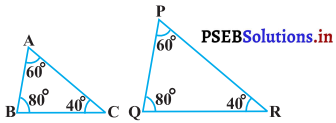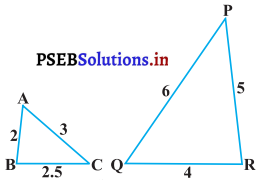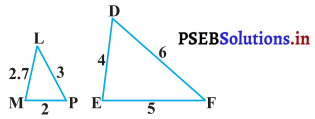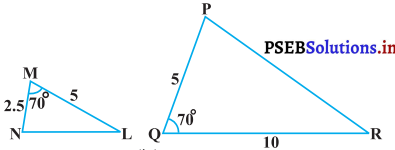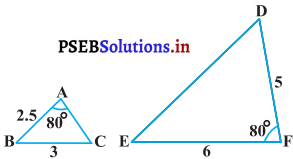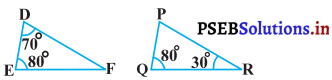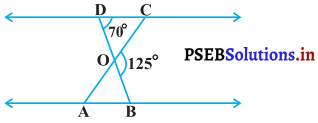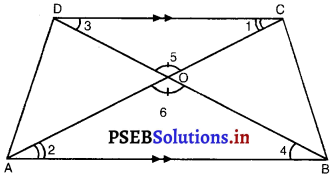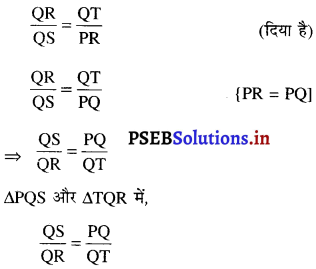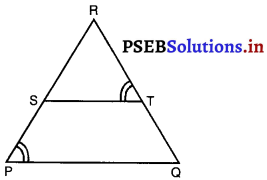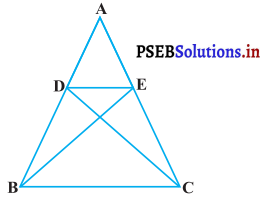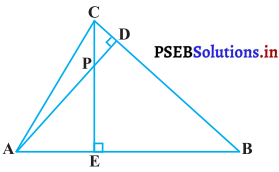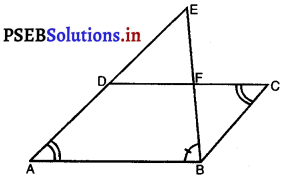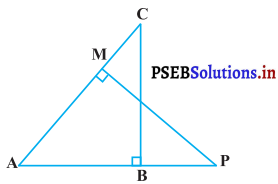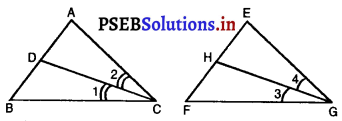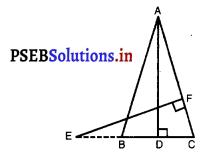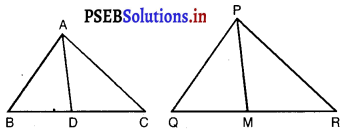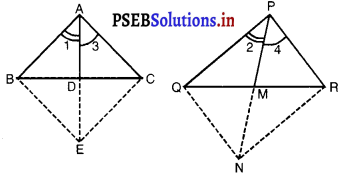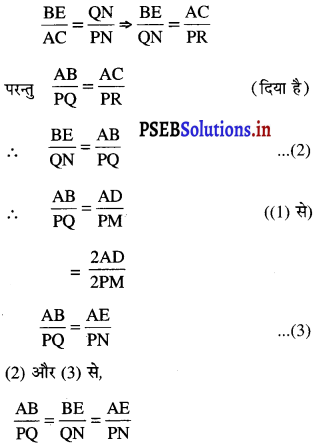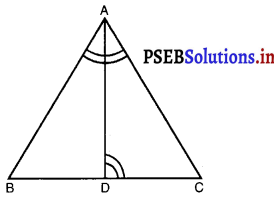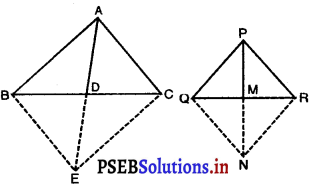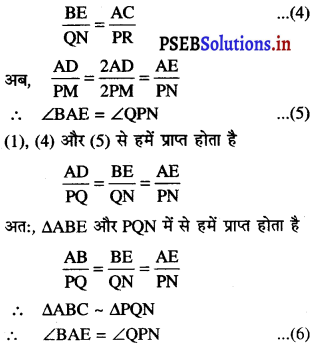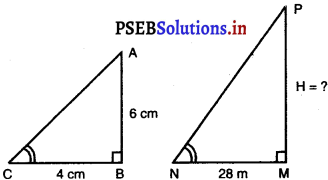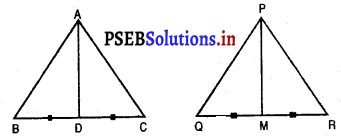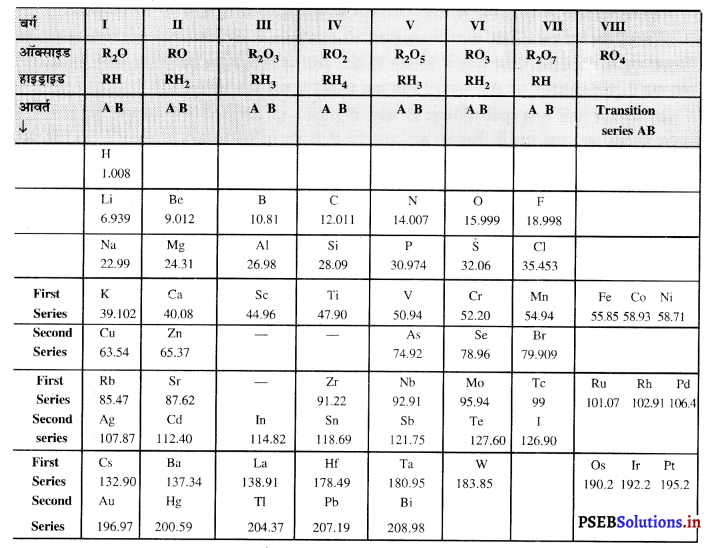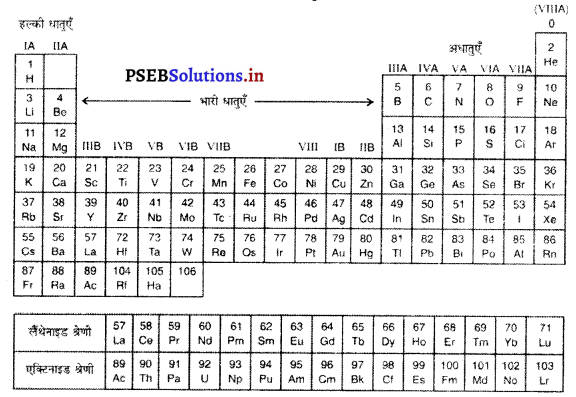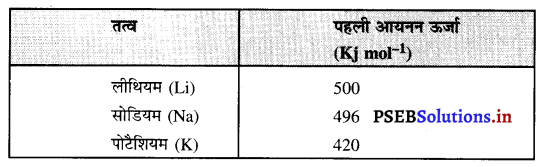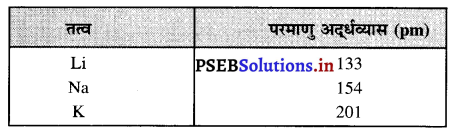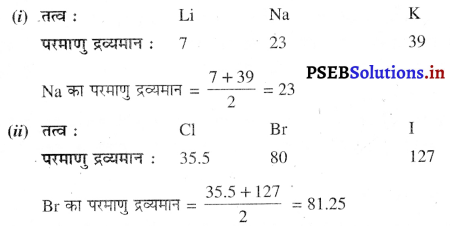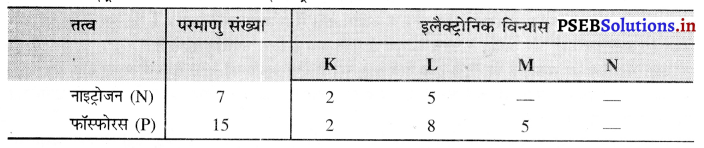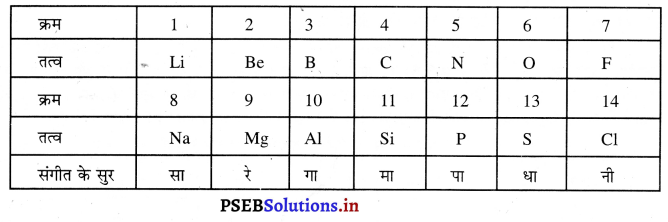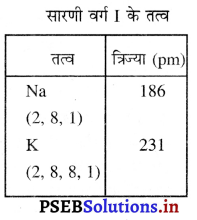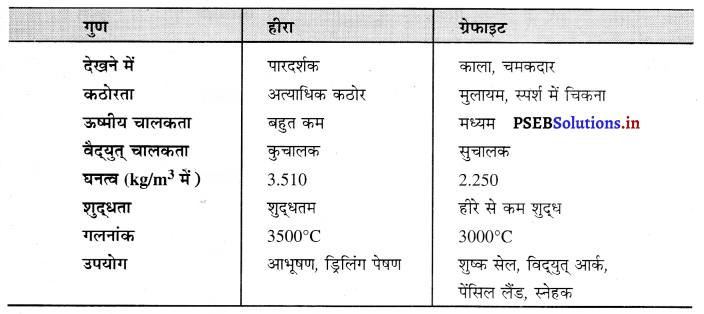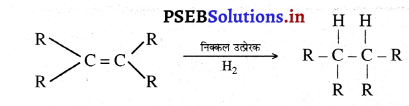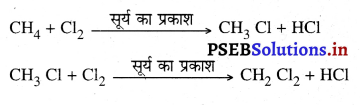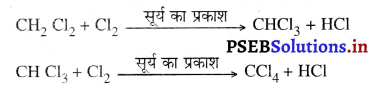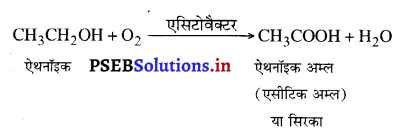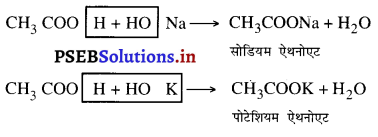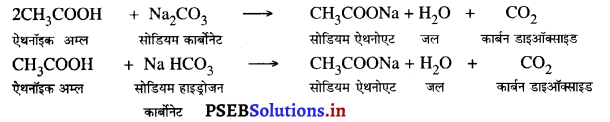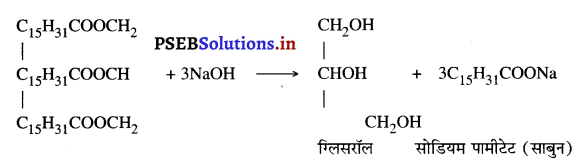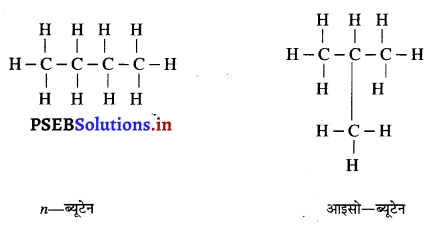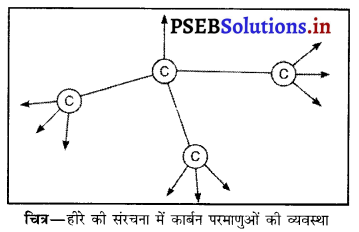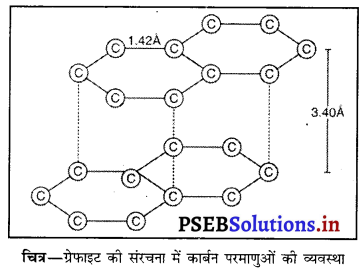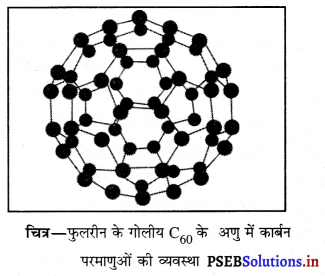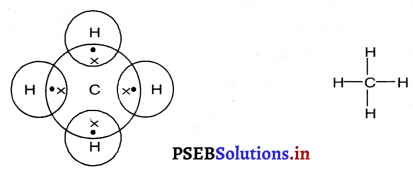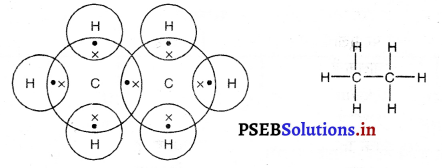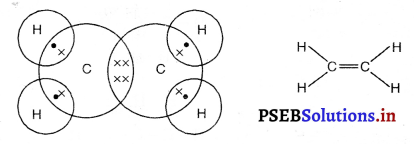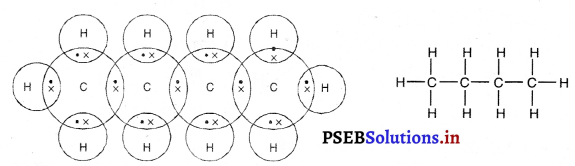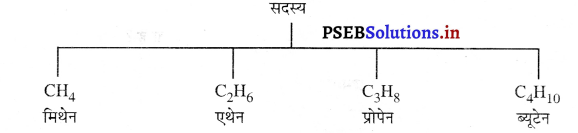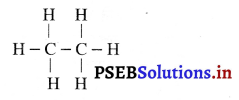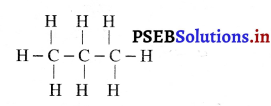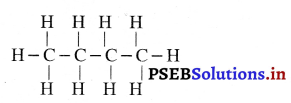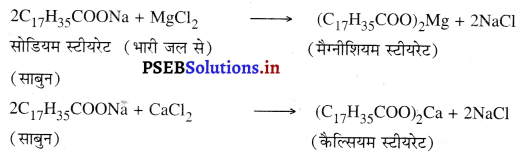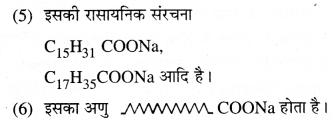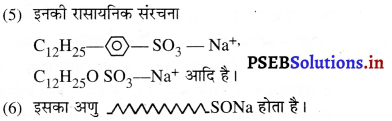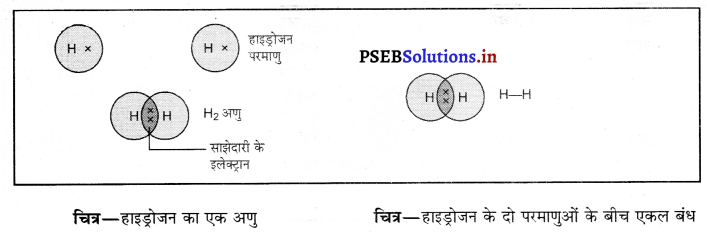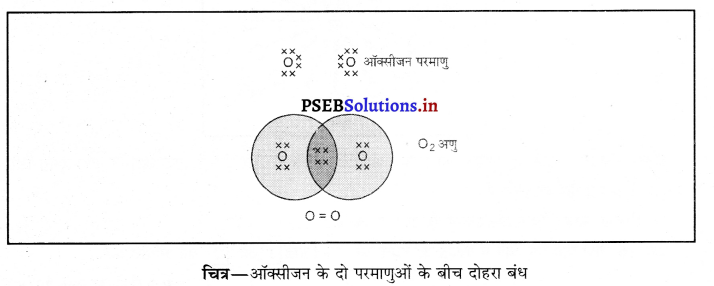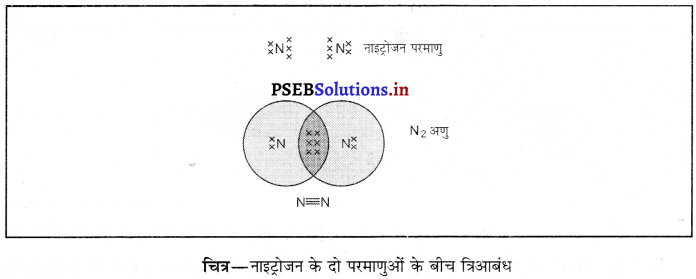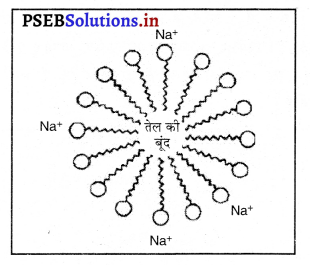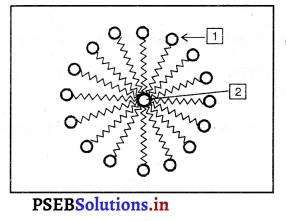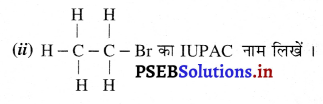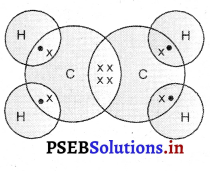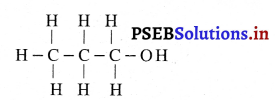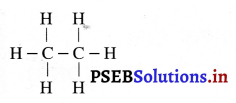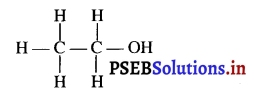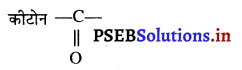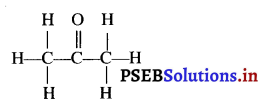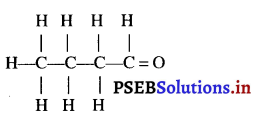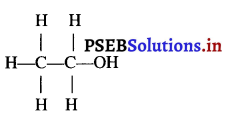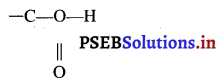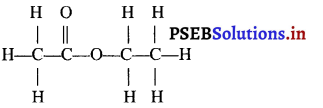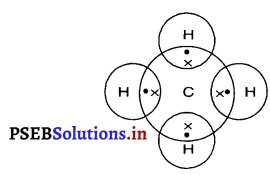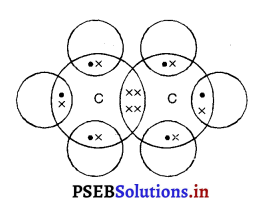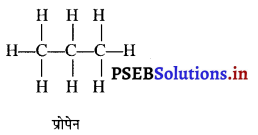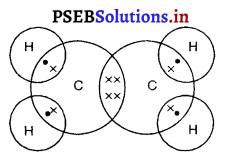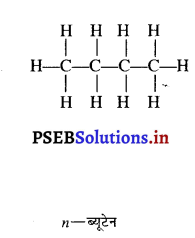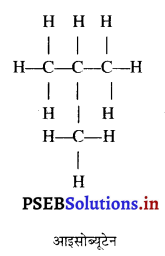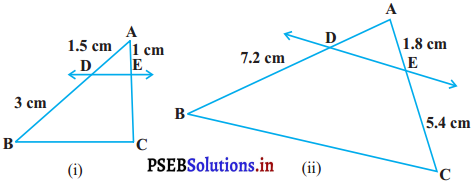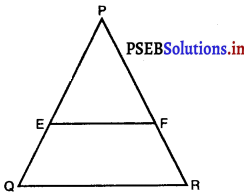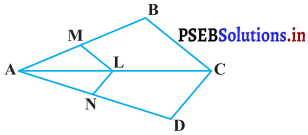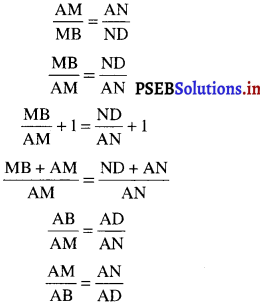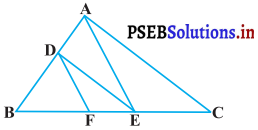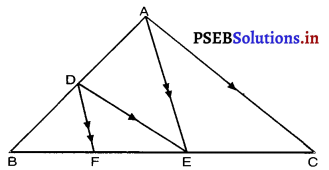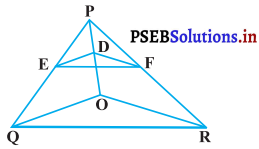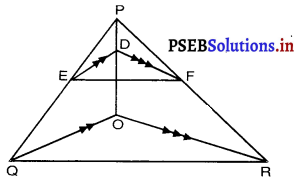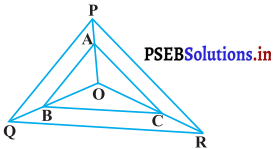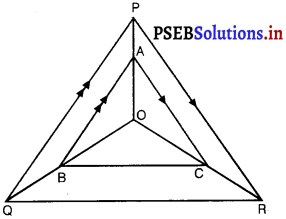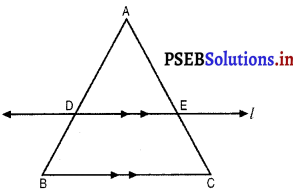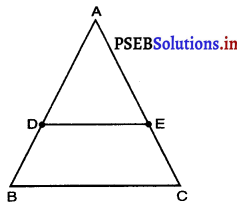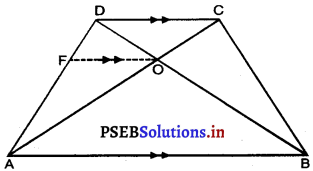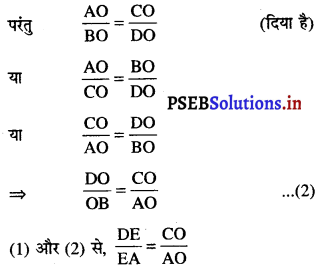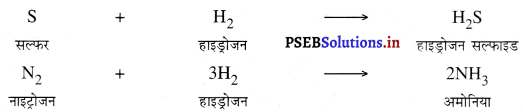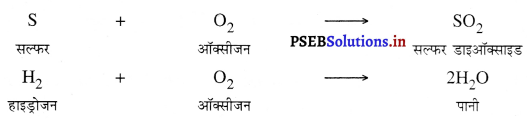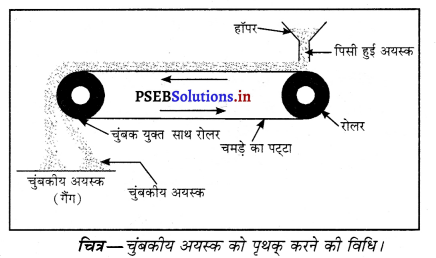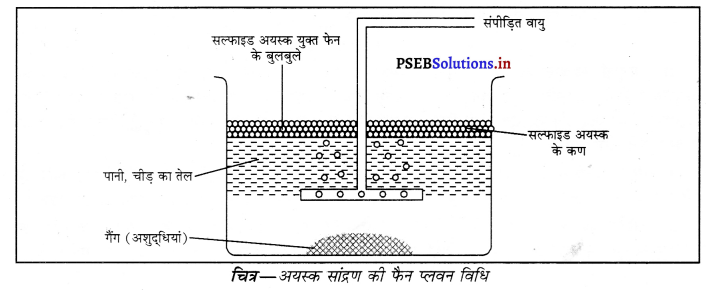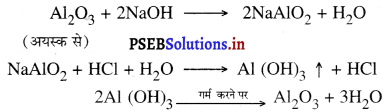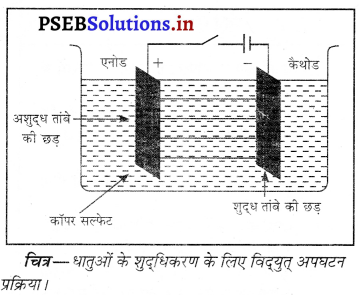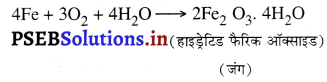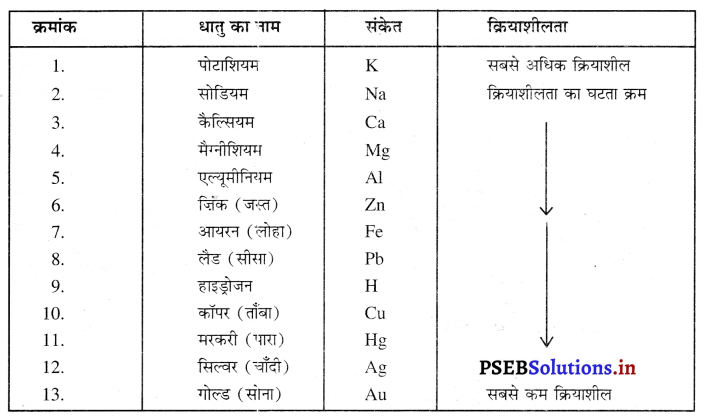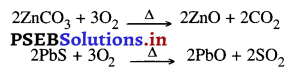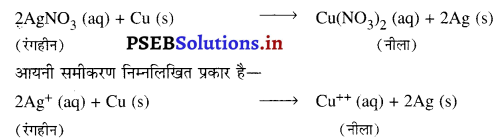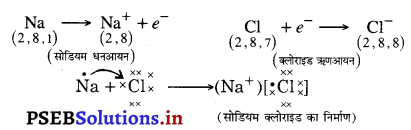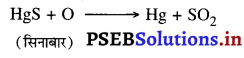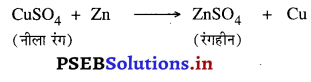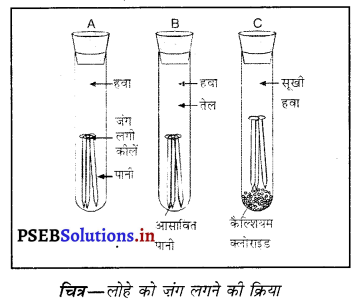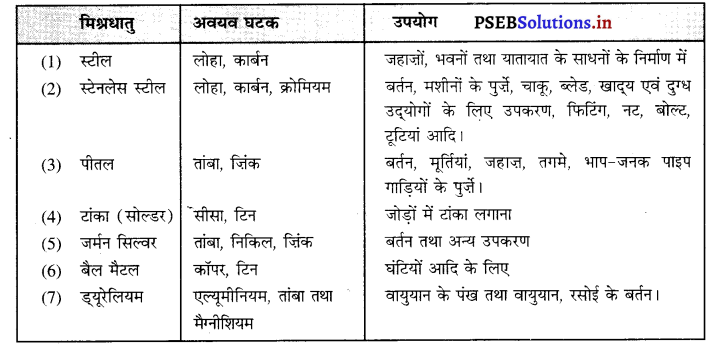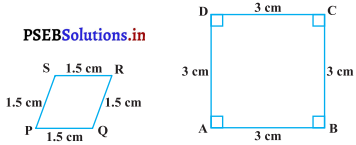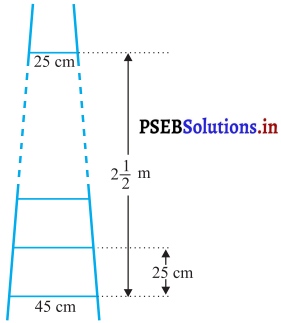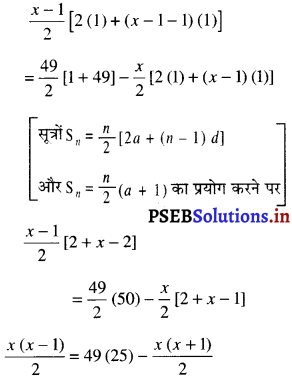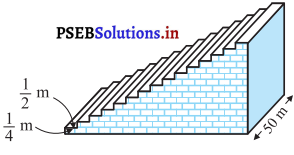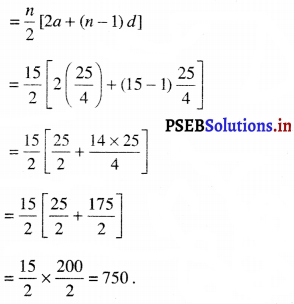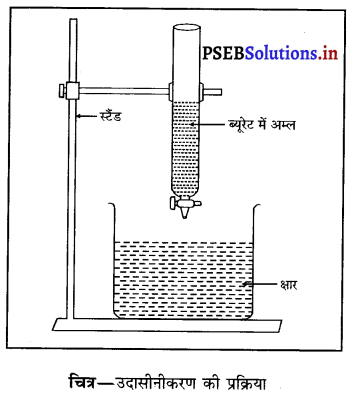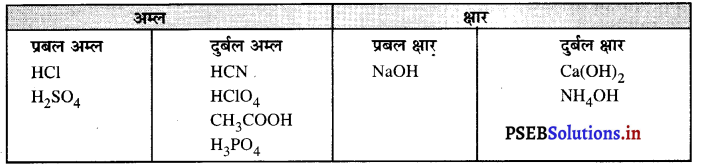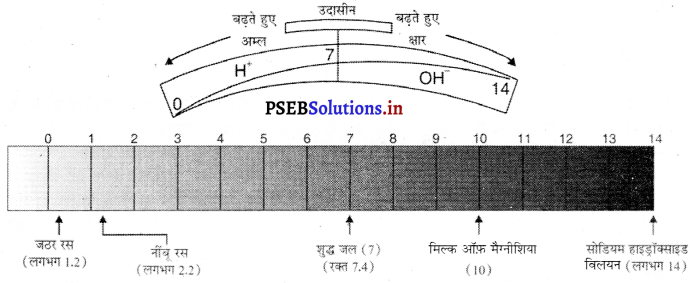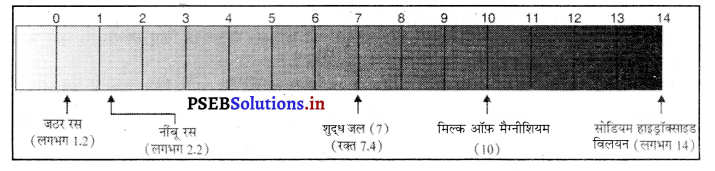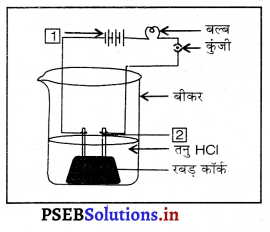Punjab State Board PSEB 10th Class Science Important Questions Chapter 6 जैव प्रक्रम Important Questions and Answers.
PSEB 10th Class Science Important Questions Chapter 6 जैव प्रक्रम
दीर्घ उत्तरात्मक प्रश्न (Long Answer Type Questions)
प्रश्न 1.
विषमपोषी जीवों को पोषण के आधार पर किन-किन भागों में बाँटा गया है ?
उत्तर-
विषमपोषी जीवों को पोषण के आधार पर निम्नलिखित भागों में बाँटा गया है
- मृतोपजीवी-वे जीव जो अपना भोजन मृत एवं सड़े-गले कार्बनिक पदार्थों से प्राप्त करते हैं, मृतोपजीवी कहलाते हैं। उदाहरण-फफूंद (कवक), खमीर, मशरूम एवं जीवाणु आदि।
- परजीवी-वे जीव जो अपना भोजन अन्य जीवों के शरीर के बाहर अथवा भीतर रहकर प्रत्यक्ष रूप से प्राप्त करते हैं परजीवी कहलाते हैं। उदाहरण-खटमल, एस्करिस, मच्छर, अमरबेल आदि।
- प्राणीसमभोजी-वे जीव जिनमें पाचन तंत्र पाया जाता है तथा जो भोज्य पदार्थ को अंतर्ग्रहित करके पाचन करते हैं तथा पचे भोजन का अवशोषण करके शेष अपचित भोजन को उत्सर्जित करते हैं।
प्राणी समभोजी जीव कहलाते हैं। ये तीन प्रकार के होते हैं-
- शाकाहारी-ये जंतु अपना भोजन केवल पौधों से प्राप्त करते हैं। जैसे-गाय, चूहा, हिरन और बकरी आदि।
- माँसाहारी-ये वे जंतु होते हैं जो अन्य जंतुओं के माँस को भोजन के रूप रूप में ग्रहण करते हैं। जैसेशेर, चीता, भेड़िया, सर्प, बाज आदि।
- सर्वाहारी-ये जंतु केवल पौधों और जंतुओं के माँस दोनों को भोजन के रूप में लेते हैं। जैसे-कॉकरोच, मनुष्य, कौआ आदि।
प्रश्न 2.
प्रकाश संश्लेषण किसे कहते हैं ? पत्ती की अनुप्रस्थ काट के आरेख की सहायता से उन कोशिकाओं को प्रदर्शित करें जिनमें क्लोरोफिल पाया जाता है। इसका महत्त्व लिखिए।
उत्तर–
प्रकाश-संश्लेषण हरे पौधे सूर्य के प्रकाश द्वारा क्लोरोफिल नामक वर्णक की उपस्थिति में CO2 और जल के द्वारा कार्बोहाइड्रेट (भोज्य पदार्थ) का निर्माण करते हैं और ऑक्सीजन गैस बाहर निकालते हैं। इस प्रक्रिया को प्रकाश संश्लेषण कहते हैं।
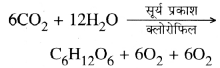
यह पत्तियों में पाये जाने वाला हरित लवक एक प्रकाशग्राही वर्णक है तथा प्रकाश संश्लेषण प्रक्रिया को पूरा करता है। यह हरे बिंदु कोशिकांगों में पाया जाता है जिन्हें हरित लवक या क्लोरोप्लास्ट कहते हैं। ये पत्ती की ऊपरी बाह्य त्वचा के नीचे | द्वार कोशिकायें स्थित कोशिकाओं में पाये जाते हैं।
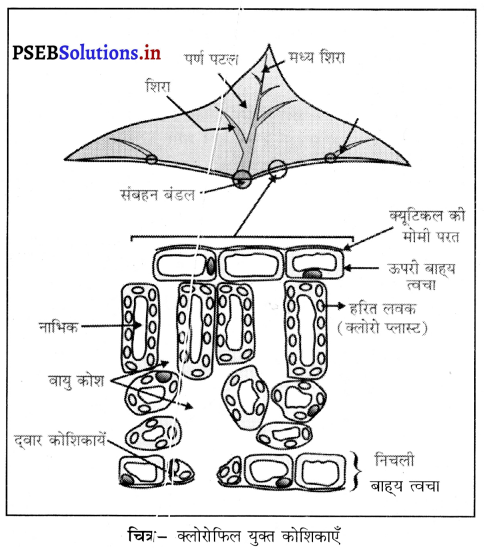
महत्त्व-
- इस प्रक्रिया के द्वारा भोजन का निर्माण होता है जिससे मनुष्य तथा अन्य जीव-जंतुओं का पोषण होता है।
- इस प्रक्रिया में ऑक्सीजन का निर्माण होता है, जो कि जीवन के लिए अत्यावश्यक है। जीव श्वसन द्वारा ऑक्सीजन ग्रहण करते हैं जिससे भोजन का ऑक्सीकरण होकर शरीर के लिए ऊर्जा प्राप्त होती है।
- इस क्रिया में CO2 ली जाती है तथा O2 निकाली जाती है जिससे पर्यावरण O2 एवं CO2 की मात्रा संतुलित रहती है।
- कार्बन डाइऑक्साइड के नियमन से प्रदूषण दूर होता है।
- प्रकाश-संश्लेषण के ही उत्पाद खनिज, तेल, पेट्रोलियम कोयला आदि हैं, जो करोड़ों वर्ष पूर्व पौधों द्वारा संग्रहित किये गये थे।
![]()
प्रश्न 3.
पादप किस प्रकार खाद्य प्राप्त करते हैं ? ‘प्रकाश संश्लेषण में क्लोरोफिल की भूमिका का विवरण दीजिए।
उत्तर-
हरे पौधे अपना भोजन प्रकाश संश्लेषण विधि से प्राप्त करते हैं। सूर्य प्रकाश की उपस्थिति में CO2 और जल जैसे सरल यौगिकों का हरे पौधों द्वारा स्थिरीकरण कर जटिल कार्बनिक पदार्थ कार्बोहाइड्रेट के निर्माण की प्रक्रिया को ही प्रकाश संश्लेषण कहते हैं। प्रकाश संश्लेषण क्रिया हेतु पौधों को CO2 जल क्लोरोफिल और सूर्य के प्रकाश की आवश्यकता होती है। स्थलीय पौधे CO2 को बाह्य वातावरण से जबकि जलीय पौधे जल में घुली CO2 को ग्रहण करते हैं। पौधों की जड़ें पानी का अवशोषण करके उसे जाइलम द्वारा पत्तियों तक पहुँचाती हैं । क्लोरोफिल पत्तियों में पाया जाता है, जो प्रकाश ऊर्जा को अवशोषित कर इसे कार्बनिक यौगिकों के बंधों के रासायनिक ऊर्जा के रूप में संचित कर देता है। प्रकाश संश्लेषण की प्रक्रिया को निम्नलिखित रासायनिक समीकरण द्वारा प्रदर्शित किया जा सकता है

प्रकाश संश्लेषण की दो प्रावस्थाएँ होती हैं जो निम्नलिखित हैं-
(A) प्रकाशिक अभिक्रिया (Light Reaction)
(B) अप्रकाशिक अभिक्रिया (Dark Reaction)।
प्रश्न 4.
अमीबा के पोषण की प्रक्रिया का विवरण दीजिए।
अथवा
एक कोशकीय जीवों में पोषण प्रक्रिया का वर्णन करो।
उत्तर-
अमीबा में पोषण-अमीबा प्राणीसम भोजी विधि से पोषण करता है। यह एक सर्वाहारी जंतु है। इसका भोजन जल में तैरते हुए जीवाणु, शैवाल, डायटम आदि के सूक्ष्म जीवों के रूप में होता है। इन सूक्ष्म जीवों के निगलने (Ingestion) में जो विधि अपनाई जाती है, उसे फैगोसाइटॉसिस (Phagocytosis) कहते हैं। यह अपने भोजन को शरीर के किसी भी सतह से कूटपाद या अस्थाई प्रवर्ध द्वारा ग्रहण करता है।
पोषण विधि के निम्नलिखित चरण हैं –
अंतर्ग्रहण, पाचन, अवशोषण वहिक्षेपण। जब यह किसी भोज्य पदार्थ के संपर्क में आता है तो उसे पकड़ने के लिए कूटपाद बनावन् उसकी ओर बढ़ता है तो यह कूटपादों (Pseudopodia) द्वारा चारों ओर से घेर लेता है जिससे एक प्यालेनुमा रचना बनती है, जिसे फूड कप (Food cup) कहते हैं। बाद में कूटपाद अपने सिरों पर परस्पर संगलित होकर खाद्य रिक्तिका (Food vacoule) का निर्माण करके इसे एंडोप्लाज्म में डाल देते हैं। अमीबा में अंतः कोशिकीय पाचन (Intracellular Digestion) होता है। भोजन का पाचन खाद्य रिक्तिका (Food Vacuole) में होता है। भोजन पचाने के लिए ट्रिप्सिन, पेटिसन, एमाइलेज एंजाइम पाये जाते हैं।
खाद्य रिक्तिका में पचा हुआ भोजन एंडोप्लाज्म में विसरित (Diffuse) हो जाता है। बाद में पचा हुआ भोजन शरीर (Cell) के अंदर जीव द्रव्य (प्रोटोप्लाज्म) में बदल जाता है। शरीर में यदि भोजन की अधिक मात्रा पाई जाती है तो यह ग्लाइकोजन, पैरामाइलोन तथा लिपिड्स आदि के रूप में संचित कर ली जाती है।
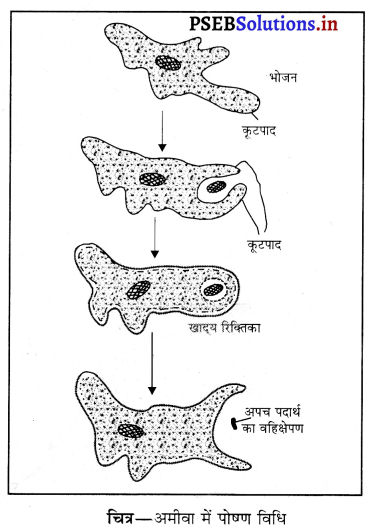
इसमें अपच पदार्थ को बाहर निकालने के लिए विशेष एनस नहीं पाया जाता है। अपच भोजन (भोजन अविशेष) शरीर के किसी भी स्थान से बाहर निकाल दिया जाता है। इस प्रक्रिया को वहिक्षेपण (Egestion) कहते हैं।
प्रश्न 5.
निम्नलिखित में अंतर लिखिए
(क) शाकाहारी एवं मांसाहारी
(ख) स्वपोषी एवं परपोषी।
उत्तर-
(क) शाकाहारी एवं मांसाहारी –
| शाकाहारी (Herbivore) | मांसाहारी (Carnivore) |
| वे जीव जो केवल पौधे या पौधे से प्राप्त उत्पादों को भोजन के रूप में ग्रहण करते हैं, शाकाहारी कहलाते हैं। उदाहरण-गाय, खरगोश, बकरी आदि। | वे जीव जो अपना भोजन अन्य जीवों के मांस से ग्रहण करते हैं, मांसाहारी कहलाते हैं। उदाहरण-शेर, चीता, भेड़िया आदि। |
(ख) स्वपोषी एवं विषमपोषी परपोषी
| स्वपोषी (Autotrophs) | परपोषी (Heterotrophs) |
| वे जीव जो प्रकाश संश्लेषण की क्रिया द्वारा सरल अकार्बनिक से जटिल कार्बनिक पदार्थों का निर्माण करके अपना स्वयं पोषण करते हैं स्वपोषी जीव (Autotrophs) कहलाते हैं। उदाहरण-सभी हरे पौधे, युग्लीना। | वे जीव जो कार्बनिक पदार्थ और ऊर्जा को अपने भोज्य पदार्थ के रूप में अन्य जीवित या मृत पौधों या जंतुओं से ग्रहण करते हैं, परपोषी जीव (Heterotrophs) कहलाते हैं। उदाहरण-युग्लीना को छोड़कर सभी जंतु। अमरबेल, जीवाणु, कवक आदि। |
![]()
प्रश्न 6.
मनुष्यों में पाचन की प्रक्रिया का विवरण दीजिए।
अथवा
अंकित चित्र की सहायता से मानव आहार नली का वर्णन करें।
उत्तर-
मनुष्य में पाचन प्रक्रिया (Digestion in Human)-मनुष्य की पाचन क्रिया निम्नलिखित चरणों में विभिन्न अंगों में पूर्ण होती है –
(i) मुखगुहा में पाचन (Digestion in Mouth Cavity)-मनुष्य मुख के द्वारा भोजन ग्रहण करता है। मुख में स्थित दाँत भोजन के कणों को चबाते हैं जिससे भोज्य पदार्थ छोटे-छोटे कणों में विभक्त हो जाता है। लार-ग्रंथियों (Salivary Glands) से निकली लार भोजन में अच्छी तरह से मिल जाती है। लार में उपस्थित एंजाइम भोज्य पदार्थ में उपस्थित मंड (स्टार्च) को शर्करा (ग्लूकोज) में बदल देता है। लार भोजन को लसदार चिकना और लुग्दीदार बना देती है, जिससे भोजन ग्रसिका में से होकर आसानी से आमाशय में पहुंच जाता है।
(ii) आमाशय में पाचन क्रिया (Digestion in Stomach)-जब भोजन आमाशय में पहुँचता है तो वहाँ भोजन का मंथन होता है जिससे भोजन और छोटे-छोटे कणों में टूट जाता है। भोजन में नमक का अम्ल मिलता है जो माध्यम को अम्लीय बनाता है तथा भोजन को सड़ने से रोकता है। आमाशयी पाचक रस में उपस्थित एंजाइम प्रोटीन को छोटे-छोटे अणुओं में तोड़ देते हैं।
(iii) ग्रहणी में पाचन (Digestion in Duodenum)-आमाशय में पाचन के बाद जब भोजन ग्रहणी में पहुँचता है तो यकृत से आया पित्त रस भोजन से अभिक्रिया करके वसा का पायसीकरण कर देता है तथा जिह्वा माध्यम को क्षारीय बनाता है जिससे अग्नाशय से आये पाचक रस में उपस्थित एंजाइम क्रियाशील हो जाते हैं और भोजन में उपस्थित प्रोटीन, कार्बोहाइड्रेट एवं वसा का पाचन कर देते हैं।
(iv) क्षुद्रांत्र में पाचन (Digestion in Ileum)
पित्त नली ग्रहणी में पाचन के बाद जब भोजन क्षुद्रांत्र में पहुँचता है यकृत तो वहाँ आँत्र रस में उपस्थित एंजाइम बचे हुए अपचित प्रोटीन, कार्बोहाइड्रेट तथा वसा का पाचन कर देते हैं। आस्त्र की विलाई द्वारा पचे हुए भोजन का अवशोषण कर लिया जाता है तथा अवशोषित भोजन रक्त में परिशेषिका पहुँचा दिया जाता है।
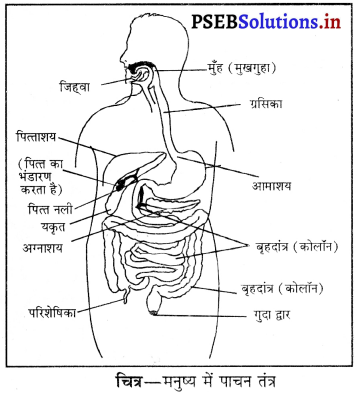
(v) बड़ी आंत्र (मलाशय) में पाचन (Digestion in Rectum)- क्षुद्रांत्र में भोजन के पाचन एवं अवशोषण के बाद जब भोजन बड़ी आंत्र में पहुँचता है तो वहाँ पर अतिरिक्त जल का अवशोषण कर लिया जाता है, बड़ी आंत्र में भोजन का पाचन नहीं होता। भोजन का अपशिष्ट (अतिरिक्त) भाग यहाँ पर एकत्रित होता रहता है तथा समयसमय पर मल द्वारा शरीर से बाहर निकाल दिया जाता है।
प्रश्न 7.
स्टोमेटा के खुलने और बंद होने की प्रक्रिया का सचित्र वर्णन कीजिए।
उत्तर-
रुधिरों का खुलना एवं बंद होना रक्षक कोशिकाओं की सक्रियता पर निर्भर करता है। इसकी कोशिका भित्ति असमान मोटाई की होती है। जब यह कोशिका स्फीत दशा में होती है तो छिद्र खुलता है व इसके ढीली हो जाने पर यह बंद हो जाता है। ऐसा इसलिए होता है कि क्योंकि द्वार कोशिकाएं आस-पास की कोशिकाओं से पानी को अवशोषित कर स्फीत की जाती हैं। इस अवस्था में कोशिकाओं में पतली भित्तियां फैलती हैं, जिसके कारण छिद्र के पास मोटी भित्ति बाहर की ओर खिंचती है, फलतः रंध्र खुल जाता है। जब इसमें पानी की कमी हो जाती है तो तनाव मुक्त पतली भित्ति पुनः अपनी पुरानी अवस्था में आ जाती है, फलस्वरूप छिद्र बंद हो जाता है।
प्रकाश-संश्लेषण के दौरान पत्तियों में कार्बन डाइऑक्साइड का स्तर गिरता जाता है और शर्करा का स्तर रक्षक कोशिकाओं के कोशिका द्रव्य में बढ़ता जाता है। फलस्वरूप परासरण दाब और स्फीति दाब में परिवर्तन हो जाता है। इससे रक्षक कोशिकाओं में एक कसाव आता है जिससे बाहर की भित्ति बाहर की ओर खिंचती है। इससे अंदर की भित्ति भी खिंच जाती है। इस प्रकार स्टोमेटा चौड़ा हो जाता है अर्थात् खुल जाता है।
अंधकार में शर्करा स्टार्च में बदल जाती है। जो अविलेय होती है। रक्षक कोशिकाओं को कोशिका द्रव्य में शर्करा का स्तर गिर जाता है। इससे रक्षक कोशिकाएं ढीली पड़ जाती हैं। इससे स्टोमेटा बंद हो जाता है।
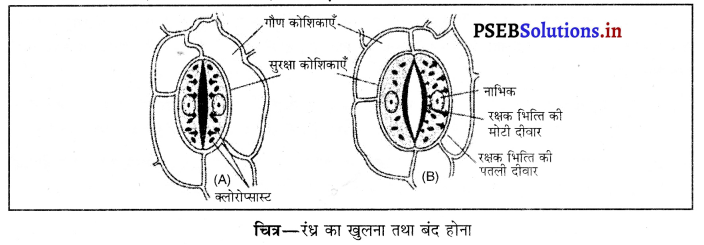
प्रश्न 8.
मानव हृदय का अंकित चित्र बनाकर भीतरी संरचना दिखाओ।
उत्तर –
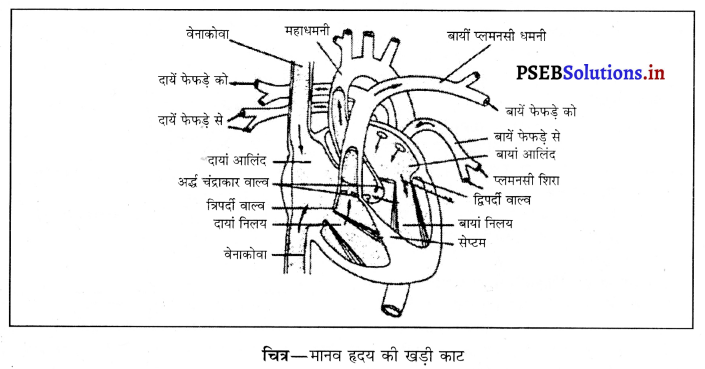
संरचना-मनुष्य का हृदय चार भागों में कोष्ठों में बँटा रहता है अग्र दो भाग आलिंद (Auricle) कहलाते हैं। इनसे एक बायाँ आलिंद तथा दूसरा दायाँ आलिंद होता है। पश्य दो भाग निलय (Ventricle) कहलाता हैं। जिनमें एक बायाँ निलय तथा दूसरा दायाँ निलय होता है। बाँयें आलिंद एवं बाँयें निलय के बीच दिवलनी कपाट (Bicuspid Valve) तथा दाएँ आलिंद एवं दाएँ निलय के बीच त्रिवलीन कपाट (Tricuspid Valve) होते हैं। ये वाल्व निलय की ओर खुलते हैं। बाएँ निलय का संबंध अर्धचंद्राकार (Semilunar Valve) द्वारा महाधमनी (Aorta) से तथा दाएँ निलय का संबंध अर्धचंद्राकार कपाट द्वारा फुफ्फुसीय धमनी से होता है। दाएँ आलिंद से महाशिरा (Vena Cava) आकर मिलती है तथा बाएँ आलिंद से फुफ्फुस शिरा आकर मिलती है।
हृदय की क्रियाविधि-हृदय के आलिंद व निलय में संकुचन (Systole) व शिथिलन (diastole) दोनों क्रियाएं होती हैं। ये क्रियाएं एक निश्चित क्रम में निरंतर होती हैं। हृदय की एक धड़कन या स्पंदन के साथ एक कार्डियक चक्र (Cardiac Cycle) पूर्ण होता है।
एक चक्र में निम्नलिखित चार अवस्थाएं होती हैं-
- शिथिलन (Diastole)-इस अवस्था में दोनों आलिंद शिथिलन अवस्था में रहते हैं और रुधिर दोनों आलिंदों में एकत्रित होता है।
- आलिंद संकुचन-आलिंदों के संकुचित होने को आलिंद संकुचन कहते हैं। इस अवस्था में आलिंद निलय कपाट खुल जाते हैं और आलिंदों से रुधिर निलयों में जाता है। दायाँ आलिंद सदैव बाँयें आलिंद से कुछ पहले संकुचित होता है।
- निलय संकुचन-निलयों के संकुचन को निलय संकुचन कहते हैं, जिसके फलस्वरूप आलिंद निलय कपाट बंद हो जाते हैं एवं महाधमनियों के अर्धचंद्राकार कपाट खुल जाते हैं और रुधिर महाधमनियों में चला जाता है।
- निलय शिथिलन-संकचन के पश्चात् निलयों में शिथिलन होता है और अदर्धचंद्राकार कपाट बंद हो जाते हैं। निलयों के भीतर रुधिर दाब कम हो जाता है जिससे आलिंद निलय कपाट खुल जाते हैं।
![]()
प्रश्न 9.
रुधिर क्या है ? इसके संघटन का वर्णन कीजिए।
उत्तर-
रुधिर (Blood)-मानव शरीर में भोजन, ऑक्सीजन, हार्मोन, उत्सर्जन योग्य अवशिष्ट पदार्थ आदि रक्त के माध्यम से गति करते रहते हैं। शरीर में यह कुल भार का लगभग बारहवां हिस्सा होता है।
यह एक प्रकार का तरल संयोजी ऊतक (Connective Tissue) है जो कि निम्नलिखित घटकों से मिलकर बना होता है-
- लाल रक्त कणिकाएँ (R.B.C.)-इनमें हीमोग्लोबिन नाम का प्रोटीन होता है जो श्वसन क्रिया में ऑक्सीजन एवं कार्बन डाइऑक्साइड का परिवहन करता है।
- श्वेत रक्त कणिकाएँ (W.B.C.)-ये हानिकारक बैक्टीरिया एवं मृत कोशिकाओं का भक्षण करके उन्हें नष्ट कर देती हैं और संक्रमण तथा आघातों से शरीर की रक्षा करती हैं।
- प्लेटलेट्स (Platelets)-ये रक्त का थक्का जमने में सहायक होती हैं। इस प्रकार अमूल्य रक्त को नष्ट करने से रोकती हैं।
- प्लाज़मा (Plasma)-यह रक्त का द्रवीय भाग है जिसमें प्रोटीन, हॉर्मोन्स, ग्लूकोज़, वसीय अम्ल, ऐमीनो अम्ल, खनिज लवण, भोजन के पचित भाग एवं उत्सर्जी पदार्थ होते हैं। यह रक्त के परिवहन का मुख्य माध्यम है। यह रुधिर का 2/3 भाग बनाता है।
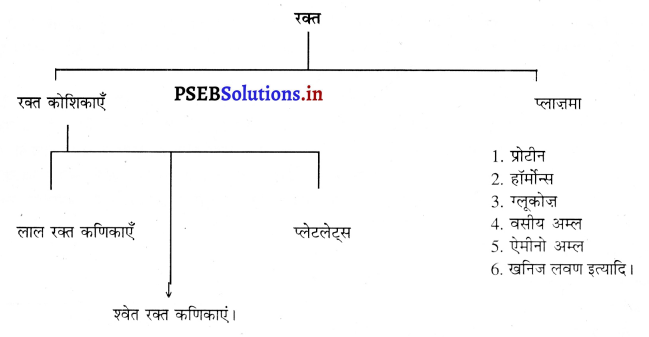
प्रश्न 10.
मानव श्वसन तंत्र का सचित्र वर्णन कीजिए।
उत्तर-
मानव के श्वसन तंत्र का कार्य शुद्ध वायु को शरीर के भीतर भोजन तथा अशुद्ध वायु को बाहर निकलना है। इसके प्रमुख भाग निम्नलिखित हैं
(i) नासाद्वार एवं नासागुहा-नासाद्वार से वायु शरीर के भीतर प्रवेश करती है। नाक में छोटे-छोटे और बारीक बाल होते हैं जिनसे वायु छन जाती है। उसकी धूल उनसे स्पर्श कर वहीं रुक जाती है इस मार्ग में श्लेष्मा की परत इस कार्य में सहायता करती है। वायु नम हो जाती है|
(ii) ग्रसनी-ग्रसनी ग्लॉटिस नामक छिद्र से श्वासनली में खुलती है। जब हम भोजन करते हैं तो ग्लॉटिस त्वचा के एक उपास्थियुक्त कपाट एपिग्लाटिस से ढंका रहता है।
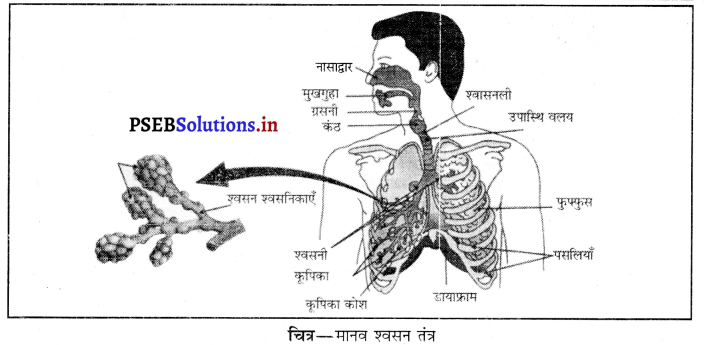
(iii) श्वास नली-उपास्थि से बनी हुई श्वासनली गर्दन से नीचे आकर श्वसनी बनाती है। यह वलयों से बनी होती है जो सुनिश्चित करते हैं कि वायु मार्ग में रुकावट उत्पन्न न हो।
(iv) फुफ्फुस-फुफ्फुस के अंदर मार्ग छोटी और छोटी नलिकाओं में विभाजित हो जाते हैं जो गुब्बारे जैसी रचना में बदल जाता है। इसे कूपिका कहते हैं। कूपिका एक सतह उपलब्ध कराती है जिससे गैसों का विनिमय हो सकता है। कूपिकाओं की भित्ति में रुधिर वाहिकाओं का विस्तीर्ण जाल होता है।
कार्य-जब हम श्वास अंदर लेते हैं, हमारी पसलियाँ ऊपर उठती हैं और हमारा डायाफ्राम चपटा हो जाता है। इससे वक्षगुहिका बड़ी हो जाती है और वायु फुफ्फुस के भीतर चूस ली जाती है। वह विस्तृत कूपिकाओं को ढक लेती है। रुधिर शेष शरीर से कार्बन डाइऑक्साइड कूपिकाओं में छोड़ने के लिए लाता है। कूपिका रुधिर वाहिका का रुधिर कूपिका वायु से ऑक्सीजन लेकर शरीर की सभी कोशिकाओं तक पहुँचाता है। श्वास चक्र के समय जब वायु अंदर और बाहर होती है, फुफ्फुस सदैव वायु का विशेष आयतन रखते हैं जिससे ऑक्सीजन के अवशोषण तथा कार्बन डाइऑक्साइड के मोचन के लिए पर्याप्त समय मिल जाता है।
प्रश्न 11.
मनुष्य के उत्सर्जी तंत्र का सचित्र वर्णन कीजिए।
उत्तर-
वृक्क एवं इसके अनेक सहायक अंग मनुष्य के उत्सर्जी तंत्र (Excretory System) कहते हैं। वृक्क उत्सर्जन तंत्र का प्रमुख अंग है जो केवल उत्सर्जी पदार्थों को उपयोगी पदार्थों से छानकर अलग कर देता है। वृक्क (Kidney) भूरे रंग का, सेम के बीज के आकार (Bean shaped) की संरचनाएं हैं, जो कि उदरगुहा (Abdomen) में कशेरूक दंड के दोनों तरफ होती है। प्रत्येक वृक्क लगभग 10 सेमी० लंबा, 6 सेमी० चौडा और 2.5 सेमी० मोटा होता है। यकृत की वजह से दायाँ वृक्क का बाहरी किनारा उभरा (Convex) हुआ होता है जबकि भीतरी किनारा धंसा (Concave) होता है जिसे हाइलम (Hilum) कहते हैं और इसमें से मूत्र नलिका (Ureter) निकलती है। मूल नलिका जाकर एक पेशीय थैले जैसी संरचना में खुलती है जिसे मूत्राशय (Urinary Bladder) कहते हैं।
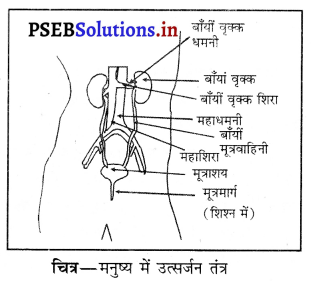
लघु उत्तरात्मक प्रश्न (Short Answer Type Questions)
प्रश्न 1.
पोषण की परिभाषा दीजिए। पोषण की विभिन्न विधियां कौन-कौन सी हैं ?
उत्तर-
पोषण (Nutrition)-वह समस्त प्रक्रम जिसके द्वारा जीवधारी बाह्य वातावरण से भोजन ग्रहण करते हैं तथा भोज्य पदार्थ से ऊर्जा मुक्त करके शरीर की वृद्धि करते हैं, उसको पोषण (Nutrition) कहते हैं।
पोषण की विधियाँ-जीवों में पोषण की दो विधियाँ हैं-
- स्वपोषी या स्वयंपोषी पोषण (Autotrophic nutrition) परपोषी पोषण या विषमपोषी पोषण (Heterotrophic nutrition)। परपोषी पोषण निम्नलिखित तीन प्रकार का होता है
- मृतोपजीवी पोषण या मृतजीवी पोषण (Saprophytic nutrition)
- परजीवी पोषण (Parasitic nutrition)
- प्राणी समभोजी पोषण (Holozoic nutrition)।
प्रश्न 2.
प्रयोग द्वारा सिद्ध कीजिए कि प्रकाश संश्लेषण के लिए CO2 आवश्यक है।
उत्तर-
उपकरण-गमले में लगा पौधा, KOH के घोल से भरी बोतल, कॉर्क KI घोल आदि। विधि-गमले के पौधे को 36 से 48 घंटे अंधेरे में रखते हैं। एक हरी पत्ती को चौड़े मुँह की बोतल में कॉर्क के बीच इस प्रकार लगाते मंड परीक्षण हैं कि पत्ती का आधा भाग KOH युक्त बोतल के अंदर रहे। बोतल नीला भाग के मुँह पर ग्रीस लगाकर वायुरुद्ध कर देते हैं। उपकरण को कुछ समय के लिए धूप में रखते हैं। कुछ घंटे बाद पत्ती को तोड़कर, पानी में रंगहीन भाग उबालकर एल्कोहल से धोकर उस पर KI का घोल डालते हैं।
निरीक्षण–पत्ती का अग्र भाग जो बोतल में था पीला हो जाता है, क्योंकि बोतल में रखे KOH के द्वारा बोतल की CO2 गैस सोख ली जाती है जिससे प्रकाश संश्लेषण क्रिया पूरी न होने | से पत्ती के अग्र भाग में मंड का निर्माण नहीं हो पाता है। शेष भाग मंड के कारण नीला हो जाता है। परिणाम-प्रयोग से सिद्ध होता है कि प्रकाश संश्लेषण के लिए CO2 गैस आवश्यक है।
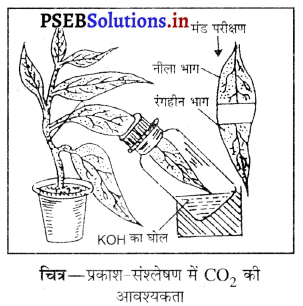
![]()
प्रश्न 3.
सिद्ध कीजिए कि प्रकाश-संश्लेषण के लिए क्लोरोफिल आवश्यक है।
उत्तर-
प्रकाश-संश्लेषण के लिए क्लोरोफिल आवश्यक होता है, इसकी पुष्टि के लिए निम्नलिखित प्रयोग किया जाता है-
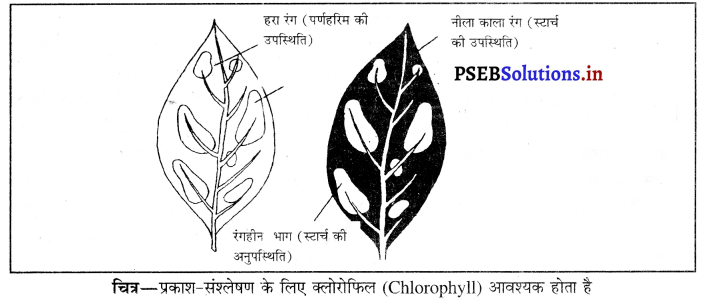
एक क्रोटन पौधे के गमले को 24-48 घंटे के लिए अंधकार में रख दिया जाता है। फिर एक निश्चित अवधि (समय) के पश्चात् इसकी एक पत्ती को तोड़कर उसका स्टार्च परीक्षण आयोडीन से किया जाता है। निरीक्षण करने पर यह देखा जाता है कि पत्ती का वह स्थान जो हरा था, वह नीला हो गया और पीले भाग पर आयोडीन का कोई प्रभाव नहीं पड़ा। प्रयोग द्वारा यह स्पष्ट हो जाता है कि हरे भाग में क्लोरोफिल उपस्थित होता है जिससे वहाँ प्रकाश संश्लेषण द्वारा स्टार्च का निर्माण हुआ अन्य स्थानों पर नहीं। अतः इससे सिद्ध होता है कि प्रकाश संश्लेषण की क्रिया के लिए क्लोरोफिल आवश्यक है।
प्रश्न 4.
प्रकाश संश्लेषण के लिए प्रकाश आवश्यक है। सिद्ध कीजिए।
उत्तर–
प्रयोग विधि-एक गमले में पौधे को 36 घंटे अंधेरे में (स्टार्च मुक्त करने के लिए) रखते हैं। गमले के पौधे की एक मंड परीक्षण पत्ती के दोनों ओर काला कागज़ क्लिप से लगा देते हैं। इसके पश्चात् पौधे को तीन-चार घंटे के लिए सूर्य के तीव्र प्रकाश में रख देते हैं। उक्त पत्ती को तोड़कर पानी में उबालकर एल्कोहल से धोकर उस पर KI का घोल डालते हैं। निरीक्षण–पत्ती का जो भाग काले कागज़ से ढका था पीला रंगहीन भाग है, शेष भाग मंड के कारण नीला हो जाता है।
निष्कर्ष- इससे सिद्ध होता है कि प्रकाश संश्लेषण के लिए सूर्य के प्रकाश की आवश्यकता होती है।

प्रश्न 5.
जीवधारियों के लिए पोषण क्यों अनिवार्य है ?
उत्तर-
जीवधारियों (जीवों) को पोषण की आवश्यकता निम्नलिखित कारणों से होती है –
- ऊर्जा उत्पादन के लिए-शरीर की जैविक क्रियाओं के लिए ऊर्जा की आवश्यकता होती है और जीवधारियों को यह ऊर्जा भोज्य पदार्थों के ऑक्सीकरण से प्राप्त होती है।
- शरीर की टूट-फूट की मुरम्मत के लिए विभिन्न जैविक क्रियाओं में शरीर के ऊतकों की टूट-फूट होती है, इनकी मुरम्मत के लिए पोषण की आवश्यकता होती है।
- वृद्धि के लिए-नये जीवद्रव्य से नई कोशिकाएँ बनती हैं। इनसे जीवों की वृद्धि होती है।
- उपापचयी क्रियाओं के नियंत्रण के लिए भोजन को पचाने तथा श्वसन आदि उपापचयी क्रियाओं में कुछ निर्माणकारी और कुछ विनाशकारी क्रियाएँ होती रहती हैं। इन क्रियाओं के संपन्न होने में तथा इन क्रियाओं पर नियंत्रण के लिए ऊर्जा की आवश्यकता होती है।
प्रश्न 6.
कठिन व्यायाम का श्वसन दर पर क्या प्रभाव पड़ता है और क्यों ?
उत्तर-
सामान्य अवस्था में मनुष्य की श्वास दर (Breathing rate) 15 से 18 प्रति मिनट होती है, लेकिन कठोर व्यायाम के बाद यह दर बढ़कर 20 से 25 प्रति मिनट हो जाती है, क्योंकि व्यायाम के समय अधिक ऊर्जा की आवश्यकता होती है। अधिक ऊर्जा प्राप्त करने के लिए अधिक ऑक्सीजन की ज़रूरत होती है जिसके फलस्वरूप कठोर व्यायाम के बाद श्वास की दर बढ़ जाती है।
प्रश्न 7.
प्रकाश संश्लेषण क्रिया को कौन-कौन से कारक प्रभावित करते हैं ? स्पष्ट कीजिए।
उत्तर-
- प्रकाश (Light)-प्रकाश-संश्लेषण की क्रिया सूर्य-प्रकाश में होती है, इसलिए प्रकाश का प्रकार तथा उसकी तीव्रता (intensity) इस क्रिया को प्रभावित करती है। प्रकाश की लाल एवं नीली किरणों तथा 100 फुट कैंडल से 3000 फुट कैंडल तक प्रकाश तीव्रता प्रकाश-संश्लेषण की दर को बढ़ाती है जबकि इससे उच्च तीव्रता पर यह क्रिया रुक जाती है।
- कार्बन-डाइऑक्साइड CO2 – वातावरण में CO2 की मात्रा 0.03% होती है। यदि एक सीमा तक CO2 की मात्रा बढ़ाई जाए तो प्रकाश-संश्लेषण दर भी बढ़ती है लेकिन अधिक होने से घटने लगती है।
- तापमान (Temperature)-प्रकाश-संश्लेषण के लिए 25-35°C का तापक्रम सबसे उपयुक्त होता है। इससे अधिक या कम होने पर दर घटती-बढ़ती रहती है।
- जल (Water)-इस क्रिया के लिए जल एक महत्त्वपूर्ण यौगिक है। जल की कमी होने से प्रकाश-संश्लेषण की क्रिया प्रभावित होती है क्योंकि जीवद्रव्य की सक्रियता घट जाती है, स्टोमेटा बंद हो जाते हैं और प्रकाश-संश्लेषण दर घट जाती है।
- ऑक्सीजन (O)-प्रत्यक्ष रूप से ऑक्सीजन की सांद्रता से प्रकाश-संश्लेषण की क्रिया प्रभावित नहीं होती है लेकिन यह पाया गया है कि वायुमंडल में 0, की मात्रा बढ़ने से प्रकाश-संश्लेषण की दर घटती है।
![]()
प्रश्न 8.
प्रकाश संश्लेषण और श्वसन में अंतर बताइए।
उत्तर-
प्रकाश संश्लेषण और श्वसन में अंतर –
| प्रकाश संश्लेषण (Photosynthesis) | श्वसन (Respiration) |
| (1) यह क्रिया पौधे की पर्णहरित युक्त कोशिकाओं में होती है। | (1) यह क्रिया सभी जीवित कोशिकाओं में होती है। |
| (2) यह क्रिया सूर्य के प्रकाश में संपन्न होती है। | (2) यह क्रिया प्रकाश एवं अंधकार दोनों में होती है। |
| (3) इस क्रिया में ऊर्जा भोजन के रूप में संग्रहित होती है। | (3) इस क्रिया में भोजन में से ऊर्जा निर्मुक्त होती है। |
| (4) इसमें O2, निकलती है एवं CO2, अवशोषित होती है। | (4) इसमें O2, प्रयुक्त होती है एवं CO2, निकलती है। |
| (5) यह उपचय (Anabolic) क्रिया है। | (5) यह अपचय (Catabolic) क्रिया है। |
| (6) यह रचनात्मक क्रिया है। | (6) यह विनात्मक (विनाशकारी) क्रिया है। |
प्रश्न 9.
पाचन में पित्त रस का महत्त्व लिखिए।
उत्तर-
पित्त रस (Bile Juice) प्रत्यक्ष रूप से भोजन के पाचन में भाग नहीं लेता है, लेकिन इसमें विभिन्न प्रकार के रसायन होते हैं जो पाचन क्रिया में सहायता करते हैं।
इस तरह पित्त रस निम्नलिखित महत्त्वपूर्ण भूमिका निभाता है-
- यह अमाशय से आए भोजन के अम्लीय प्रभाव को क्षारीय बनाता है।
- यह जीवाणुओं को मारता है तथा इसकी उपस्थिति में ही अग्नाशयी रस (Pancreatic Juice) कार्य करता है।
- यह आंत की दीवार को क्रमाकुचन के लिए उत्तेजित करता है।
- यह वसा में घुलनशील विटामिनों (A,D,E,K) के अवशोषण में सहायक होता है।
- यह कुछ विषैले पदार्थों जैसे-कोलेस्ट्रॉल और धातुओं के उत्सर्जन में सहायक होता है।
प्रश्न 10.
श्वेत रक्त कणिकाओं को शरीर का सैनिक क्यों कहते हैं ?
उत्तर-
श्वेत रक्त कणिकाएँ शरीर की रक्षक हैं। ये प्रतिरक्षियों का निर्माण करती हैं। जब कभी शरीर में रोग फैलाने वाले रोगाणु प्रविष्ट हो जाते हैं या कोई चोट लग जाती है तो ये रोगाणुओं का भक्षण कर लेती हैं। इसीलिए इन्हें शरीर का सैनिक कहा जाता है।
प्रश्न 11.
धमनी एवं शिरा में दो अंतर कौन-कौन से हैं ?
उत्तर-
धमनी तथा शिरा में अंतर-
| धमनी (Artery) | शिराए (Vein) |
| (1) धमनी हृदय से रक्त का संवहन शरीर के विभिन्न भागों में करती है। | (1) शिराएं शरीर के विभिन्न भागों से रक्त को एकत्रित करके उसका संवहन हृदय तक करती है। |
| (2) इनमें कपाट (वाल्व) नहीं होते हैं। | (2) इनमें कपाट (वाल्व) होते हैं। |
| (3) इनकी दीवारें मोटी होती हैं। | (3) इनकी दीवारें पतली होती हैं। |
| (4) फुफ्फुस धमनी को छोड़कर शेष धमनियां ऑक्सीजन युक्त शुद्ध रक्त का परिवहन करती हैं। | (4) फुफ्फुस शिरा को छोड़कर शेष शिराएं CO, युक्त अशुद्ध रक्त का परिवहन करती हैं। |
| (5) माँस के अंदर अधिक गहराई में स्थित होती हैं। | (5) माँस के अंदर कम गहराई में स्थित होती हैं। |
| (6) रक्त का बहाव तेज़ और झटके से होता है। | (6) रक्त का बहाव धीमी चाल से होता है। |
प्रश्न 12.
धमनी, शिरा तथा केशिका में अंतर स्पष्ट कीजिए।
उत्तर-
- धमनियाँ-ये साफ़ रक्त को हृदय से शरीर के अन्य अंगों के पास ले जाती हैं। ये चौड़ी होती हैं और माँस के अंदर गहराई में विद्यमान होती हैं।
- शिराएँ- ये अशुद्ध रक्त को शरीर के अंगों से हृदय की ओर लाती हैं। इनकी दीवारें पतली होती हैं। माँस में बहुत गहराई में नहीं बल्कि ऊपरी त्वचा के पास होती हैं।
- केशिकाएँ- ये बहुत पतली और बारीक होती हैं। यही रक्त को सभी अंगों के पास पहुँचाती हैं।
प्रश्न 13.
निम्नलिखित में अंतर स्पष्ट कीजिएवाहिकाएँ एवं वाहिनिकाएँ
उत्तर-
वाहिकाएँ एवं वाहिनिकाएँ में अन्तर –
| वाहिकाएँ | वाहिनिकाएँ |
| (1) ये अधिक लंबी होती हैं। | (1) ये अपेक्षाकृत कम लंबी होती हैं। |
| (2) ये अधिक व्यास की होती हैं। | (2) ये कम व्यास की होती हैं। |
| (3) इनमें गर्मों की संख्या अधिक पाई जाती है। | (3) इनमें गर्मों की संख्या कम पाई जाती है। |
प्रश्न 14.
वृक्क के मुख्य कार्यों को लिखिए।
उत्तर-
- वृक्क का मुख्य कार्य नाइट्रोजन युक्त उत्सर्जी पदार्थों को शरीर से बाहर निकालने का होता है।
- वृक्क जल की मात्रा को संतुलित बनाये रखने का कार्य करता है।
- वृक्क शरीर में अम्ल क्षार का संतुलन बनाये रखते हैं।
- वृक्क लवण संतुलन में सहायक होते हैं।
- वृक्क शरीर में अनावश्यक रूप से उत्सर्जी पदार्थों जैसे विष, दवाइयों इत्यादि को मूत्र के साथ बाहर निकालते हैं।
प्रश्न 15.
नेफ्रान को डायलिसियस थैला क्यों कहते हैं ?
उत्तर-
नेफ्रान को डायलिसियस थैला इसलिए कहा जाता है क्योंकि नेफ्रान की प्यालेनुमा संरचना बाऊमैन संपुट में स्थिर कोशिका गुच्छ की दीवारों से रक्त छनता है। रक्त में उपस्थिति प्रोटीन के अणु बड़े होने के कारण छन नहीं पाते तथा ग्लूकोज़ और लवण के अणु छोटे होने से छन जाते हैं। इस प्रकार नेफ्रान डायलिसियस थैली के समान कार्य करती है।
प्रश्न 16.
रक्त दाब किसे कहते हैं ? इसे कैसे मापते हैं ? रक्तदान अधिक बढ़ जाने से क्या क्षति हो सकती है?
उत्तर-
रक्त वाहिकाओं की दीवारों के विरुद्ध जो दाब लगता है उसे रक्तदाब कहते हैं। यह दाब शिराओं की अपेक्षा धमनियों में बहुत अधिक होता है। धमनी के अंदर रक्त का दाब निलय प्रकुंचन के दौरान प्रकुंचन दाब तथा निलय अनुशिथिलन के दौरान धमनी के अंदर का दाब अनुशिथिलन दाब कहलाता है। सामान्य प्रकुंचन दाब लगभग 120 मिमी (पारा) तथा अनुशिथिलन दाब लगभग 80 मिमी (पारा) होता है।
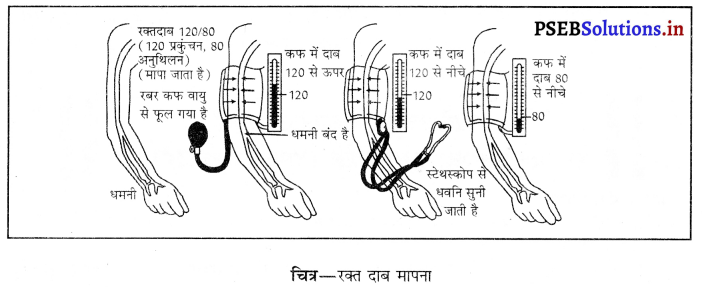
स्फाईग्मोमैनोमीटर नाम यंत्र से रक्तदाब मापा जाता है। उच्च रक्तदाब को अति तनाव भी कहते हैं और इसका कारण धमनिकाओं का सिकुड़ना है। इससे रक्त प्रवाह में प्रतिरोध बढ़ जाता है। इससे आँख, मस्तिष्क आदि अंगों की धमनी फट सकती है। इससे आंतरिक रक्तस्त्रावण हो सकता है।
प्रश्न 17.
मानव उत्सर्जन तन्त्र का अंकित चित्र बनाओ।
उत्तर-
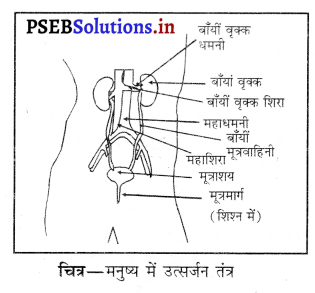
![]()
प्रश्न 18.
वायवीय श्वसन एवं अवायवीय श्वसन में दो अन्तर लिखो।
उत्तर –
| वायवीय श्वसन | अवायवीय श्वसन |
| (1) वायवीय क्रिया ऑक्सीजन की उपस्थिति में होती है। | (1) अवायवीय क्रिया ऑक्सीजन की अनुपस्थिति में होती है। |
| (2) यह क्रिया कोशिका के जीव द्रव्य एवं माइटोकाँड्रिया दोनों में पूर्ण होती है। | (2) यह क्रिया केवल जीव द्रव्य में ही पूर्ण होती है। |
| (3) इस क्रिया में ग्लूकोज़ का पूर्ण ऑक्सीकरण होती है। | (3) इस क्रिया में ग्लूकोज़ का अपूर्ण ऑक्सीकरण होता है। |
प्रश्न 19.
स्वपोषी पोषण क्या होता है ? एक उदाहरण दीजिए।
उत्तर-
स्वपोषी पोषण-वह प्रक्रम जिसमें जीव अपने भोजन का निर्माण स्वयं करते हैं, स्वपोषी पोषण कहलाता है। उदाहरण-सभी हरे पौधे।
अति लघु उत्तरात्मक प्रश्न (Very Short Answer Type Questions)
प्रश्न 1.
पोषण क्या है?
उत्तर-
ऊर्जा के स्रोत को भोजन के रूप में शरीर के अंदर लेने के प्रक्रम को पोषण कहते हैं।
प्रश्न 2.
श्वसन क्या है?
उत्तर-
शरीर के बाहर से ऑक्सीजन को ग्रहण करना तथा कोशिकीय आवश्यकता के अनुसार खाद्य स्रोत के विघटन में उसका उपयोग श्वसन कहलाता है।
प्रश्न 3.
उत्सर्जन क्या है?
उत्तर-
शरीर से अपशिष्ट पदार्थों को बाहर निकालना उत्सर्जन है।
प्रश्न 4.
भोजन क्या है?
उत्तर-
ऊर्जा की प्राप्ति के लिए जो पदार्थ खाए जाते हैं वे भोजन हैं।
प्रश्न 5.
स्वपोषी जीव किसे कहते हैं ?
उत्तर-
जो जीव अकार्बनिक स्रोतों से CO2 तथा जल के रूप में सरल पदार्थ प्राप्त करते हैं उन्हें स्वपोषी कहते हैं।
प्रश्न 6.
स्वपोषी किस प्रक्रिया से अपना भोजन बनाते हैं ?
उत्तर-
प्रकाश संश्लेषण प्रक्रिया से।
प्रश्न 7.
हरे पौधों को उत्पादक क्यों कहते हैं?
उत्तर-
पौधे CO2, H2O, सूर्य प्रकाश तथा हरित लवक की सहायता से अपने तथा जीव-जगत् के दूसरे जीवों के लिए भोज्य पदार्थों का निर्माण करते हैं, इसलिए इन्हें उत्पादक कहा जाता है।
प्रश्न 8.
पौधे हरे क्यों दिखाई देते हैं ?
उत्तर-
क्लोरोफिल की उपस्थिति के कारण पौधे हरे दिखाई देते हैं, जो श्वेत प्रकाश में उपस्थित हरे रंग के प्रकाश को परावर्तित तथा शेष रंगों के प्रकाश को अवशोषित कर लेता है। हरा प्रकाश हमारे आँखों के दृष्टि पटल पर पड़ता है, तो हमें हरे रंग का अहसास होता है। यही कारण है कि पौधे हरे दिखाई देते हैं।
![]()
प्रश्न 9.
प्रकाश-संश्लेषण की परिभाषा लिखें और इसके लिए समीकरण भी लिखें।
उत्तर-
प्रकाश संश्लेषण-सूर्य प्रकाश की उपस्थिति में कार्बन-डाइ-ऑक्साइड और जल जैसे सरल यौगिक से हरे पौधों द्वारा क्लोरोफिल की सहायता से पौधों द्वारा भोज्य पदार्थों की निर्माण प्रक्रिया को प्रकाश संश्लेषण कहते हैं। प्रकाश संश्लेषण की रासायनिक क्रिया

प्रश्न 10.
दो बाह्य परजीवियों के नाम लिखिए।
उत्तर-
- खटमल
- जूं।
प्रश्न 11.
दो अंतः परजीवियों के नाम लिखिए।
उत्तर-
फीताकृमि, प्लाजमोडियम (मलेरिया परजीवी)।
प्रश्न 12.
मनुष्य में आहार नाल कहाँ से कहाँ तक फैली होती है?
उत्तर-
मुँह से गुदा तक।
प्रश्न 13.
लार क्या है?
उत्तर-
मुँह में लाल ग्रंथियों से निकलने वाला रस लार कहलाता है।
प्रश्न 14.
आहार नली का सबसे लंबा भाग कौन-सा है ?
उत्तर-
क्षुद्रांत्र।
प्रश्न 15.
यकृत से कौन-सा रस निकलता है ?
उत्तर-
पित्त रस।
प्रश्न 16.
मनुष्य के आहार नाल की लंबाई कितनी होती है ?
उत्तर-
मनुष्य के आहार नाल की लंबाई लगभग 9 से 10 मीटर होती है।
प्रश्न 17.
मनुष्य के शरीर में सबसे बड़ी ग्रंथि का नाम बताइए।
उत्तर-
यकृत (Liver)।
प्रश्न 18.
अग्न्याशयी रस में उपस्थित चार प्रकीनों (एंजाइमों) के नाम बताइए।
उत्तर-
- अग्न्याशयी एमाइलेज
- अग्न्याशयी लाइपेज
- ट्रिप्सिन
- काइमोट्रिप्सिन।
प्रश्न 19.
पाचन किसे कहते हैं ?
उत्तर-
वह क्रिया जिसमें एंजाइमों की सहायता से जटिल भोज्य पदार्थों को सरल अणुओं में अपघटित किया जाता है, जिससे ये अवशोषित होकर हमारी कोशिकाओं में प्रवेश कर सकें, पाचन (Digestion) कहलाती है।
प्रश्न 20.
ऑक्सी श्वसन किसे कहते हैं ?
उत्तर-
ऑक्सी श्वसन (Aerobic Respiration)-यह वह श्वसन है, जिसमें भोज्य पदार्थों का ऑक्सीकरण ऑक्सीजन की उपस्थिति में पूर्णरूपेण CO, तथा H,O में हो जाता है। इस श्वसन में अत्यधिक मात्रा में ऊर्जा उत्पन्न होती है। इसे निम्नलिखित समीकरण द्वारा व्यक्त करते हैं
C6H112O6 + 6O2, → 6CO2, + 6H2O + 673 K cal ऊर्जा
प्रश्न 21.
अनॉक्सी श्वसन किसे कहते हैं ? समीकरण दीजिए।
उत्तर-
अनॉक्सी श्वसन (Anerobic Respiration)-वह श्वसन है, जिसमें भोज्य पदार्थों का अपूर्ण ऑक्सीकरण ऑक्सीजन की अनुपस्थिति में होता है। इसमें अपेक्षाकृत कम ऊर्जा मुक्त होती है। इसे निम्नलिखित समीकरण से व्यक्त करते हैं-
C6H112O6 → 2CO2 + 2C2H5OH + 21 K Cal ऊर्जा (2ATP)
प्रश्न 22.
ATP क्या है ?
उत्तर-
ATP या एडिनोसिन ट्राइफॉस्फेट एक विशिष्ट यौगिक है, जो सभी जीवों की कोशिका में ऊर्जा का वाहक एवं संग्राहक है।
प्रश्न 23.
किण्वन क्या है ?
उत्तर-
वह रासायनिक क्रिया जिसमें सूक्ष्म जीव (यीस्ट) शर्करा का अपूर्ण विघटन करके CO2, तथा एल्कोहल, ऐसीटिक अम्ल इत्यादि का निर्माण होता है, किण्वन (Fermentation) कहलाती है। इसमें कुछ ऊर्जा भी मुक्त होती है।
प्रश्न 24.
सामान्य अवस्था में मनुष्य कितनी बार साँस लेता है ?
उत्तर-
सामान्य अवस्था में मनुष्य प्रति मिनट 12 से 15 बार साँस लेता है।
प्रश्न 25.
ATP का कार्य बताइए।
उत्तर-
ATP का कार्य-
- यह कोशिकाओं के अंदर ऊर्जा का संवहन एवं संचयन करता है।
- विभिन्न रसायनों का संश्लेषण इन्हीं की सहायता से होता है।
- यह कोशिका का प्रमुख अवयव है।
प्रश्न 26.
जाइलम किसे कहते हैं ?
उत्तर-
जाइलम मोटी दीवार वाले वे मृत ऊतक हैं जो पानी और खनिजों को जड़ से पौधों के अन्य भागों तक पहुँचाते हैं।
प्रश्न 27.
फ्लोएम किसे कहते हैं ?
उत्तर-
फ्लोएम वे जीवित ऊतक हैं जो पत्तों से भोजन को पौधे के विभिन्न भागों तक पहुँचाते हैं।
प्रश्न 28.
रक्त से संबंधित रक्त वाहिनियों के नाम लिखिए।
उत्तर-
- धमनियाँ,
- शिराएँ,
- कोशिकाएँ।
![]()
प्रश्न 29.
रुधिर का तरल माध्यम क्या है ?
उत्तर-
प्लाज्मा।
प्रश्न 30.
शरीर में रक्त को कौन गति प्रदान करता है ?
उत्तर-
हृदय।
प्रश्न 31.
शरीर में हानिकारक जीवाणुओं को नष्ट कौन करता है ?
उत्तर-
श्वेत रक्त कणिकाएँ (W.B.C.)।
प्रश्न 32.
कौन-सी धमनी अशुद्ध रक्त को फेफड़ों तक पहुँचाती है ?
उत्तर-
फुफ्फुस धमनी (Pulmonary Artery)।
प्रश्न 33.
ECG का पूरा नाम लिखिए।
उत्तर-
इलैक्ट्रो कार्डियो ग्राम।
प्रश्न 34.
सामान्य रक्त दाब कितना होता है ?
उत्तर-
सामान्य रक्त दाब 120/80 होता है। सिस्टॉलिक = 120 डायस्टॉलिक = 80
प्रश्न 35.
वृक्क के अतिरिक्त जंतुओं ( मनुष्यों) में अन्य उत्सर्जी अंगों के नाम लिखिए।
उत्तर-
- यकृत,
- फेंफड़े,
- त्वचा।
प्रश्न 36.
स्वयंपोषण की परिभाषा लिखें।
उत्तर-
स्वयंपोषण-वह जैविक प्रक्रिया जिसमें पौधे (जीव) जल CO, तथा प्रकाश की उपस्थिति में पर्णरहित द्वारा अपना भोजन स्वयं बनाते हैं।
प्रश्न 37.
विषम पोषी पोषण की परिभाषा लिखें।
उत्तर-
विषम पोषी पोषण-वह प्रक्रिया जिसमें जीव कार्बनिक पदार्थ और ऊर्जा को अपने भोज्य पदार्थ के रूप में अन्य जीवित या मृत पौधों अथवा जंतुओं से ग्रहण करते हैं, विषम पोषी पोषण कहलाती है।
प्रश्न 38.
निम्न चित्र (a) तथा (b) पौधे के कौन-से भाग हैं तथा यह क्या कार्य करते हैं ?
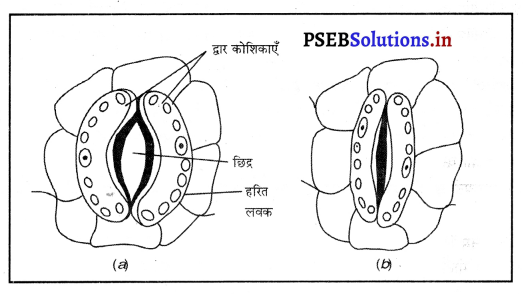
उत्तर-
(a) स्टोमैटा छिद्र
(b) द्वार कोशिकाएं कार्य-प्रकाश संश्लेषण के लिए गैसों का आदान-प्रदान इन के द्वारा होता है।
प्रश्न 39.
वृक्ष के दिए गए चित्र में कौन-सी क्रिया हो रही है ? उस क्रिया का नाम लिखो।
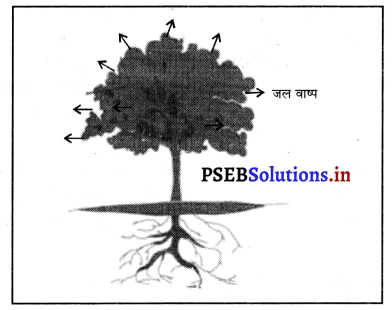
उत्तर-
वाष्पोत्सर्जन क्रिया।
वस्तुनिष्ठ प्रश्न (Objective Type Questions)
बहु-विकल्पीय प्रश्न
प्रश्न 1.
मनुष्य में वृक्क एक तंत्र का भाग है जो संबंधित है –
(a) पोषण
(b) श्वसन
(c) उत्सर्जन
(d) परिवहन।
उत्तर-
(c) उत्सर्जन।
प्रश्न 2.
पादप में जाइलम उत्तरदायी है –
(a) जल का वहन
(b) भोजन का वहन
(c) अमीनो अम्ल का वहन
(d) ऑक्सीजन का वहन।
उत्तर-
(a) जल का वहन।
![]()
प्रश्न 3.
स्वपोषी पोषण के लिए आवश्यक है
(a) कार्बन डाइऑक्साइड तथा जल
(b) क्लोरोफिल
(c) सूर्य का प्रकाश
(d) उपरोक्त सभी।
उत्तर-
(d) उपरोक्त सभी।
प्रश्न 4.
पायरुवेट के विखंडन से यह कार्बन डाइऑक्साइड, जल तथा ऊर्जा देता है और यह क्रिया होती है –
(a) कोशिकाद्रव्य
(b) माइटोकाँड्रिया
(c) हरित लवक
(d) केंद्रक।
उत्तर-
(b) माइटोकाँड्रिया।
प्रश्न 5.
हरे पौधों में पोषण होता है –
(a) स्वपोषी
(b) विषमपोषी
(c) परपोषी
(d) मृतपोषी।
उत्तर-
(a) स्वपोषी।
प्रश्न 6.
श्वसन क्रिया में पौधों से मुक्त होती है-
(a) ऑक्सीजन
(b) कार्बनडाइऑक्साइड
(c) जलवाष्प
(d) उपर्युक्त सभी।
उत्तर-
(b) कार्बनडाइऑक्साइड।
प्रश्न 7.
अवायवीय श्वसन के फलस्वरूप लैक्टिक अम्ल बनता है –
(a) यीस्ट में
(b) खम्भ कोशिकाओं में
(c) पेशीकोशिकाओं में
(d) फेफड़ों में।
उत्तर-
(c) पेशीकोशिकाओं में।
रिक्त स्थानों की पूर्ति कीजिए
(i) वृक्क की इकाई ……………………. है।
उत्तर-
नेफ्रॉन
(ii) पौधों में गैसों का आदान-प्रदान ………………………… द्वारा होता है।
उत्तर-
स्टोमैटा (Stomata)
(iii) …………………….. श्वसन से जीवों को अधिक ऊर्जा प्राप्त होती है।
उत्तर-
वायवीय
(iv) फुफ्फुस में ……………………. रुधिर से अलग हो जाती है।
उत्तर-
CO2
![]()
(v) रुधिर वाहिकाओं की भित्ति के विरुद्ध जो दाब लगता है उसे …………………….. कहते हैं।
उत्तर-
रक्तदाब।

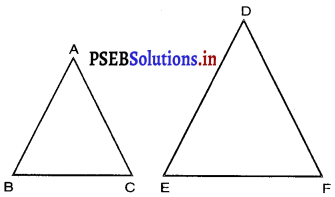 ∆ABC ~ ∆DEF ∴ \(\frac{\ {ar}(\triangle \mathrm{ABC})}{\ {ar}(\triangle \mathrm{DEF})}=\frac{\mathrm{AB}^{2}}{\mathrm{DE}^{2}}=\frac{\mathrm{AC}^{2}}{\mathrm{DF}^{2}}=\frac{\mathrm{BC}^{2}}{\mathrm{EF}^{2}}\) (यदि दो त्रिभुजें समरूप हों तो उनके क्षेत्रफलों का अनुपात संगत भुजाओं के अनुपात के वर्ग के बराबर होता है।) \(\frac{64}{121}=\frac{\mathrm{BC}^{2}}{\mathrm{EF}^{2}}\) \(\left(\frac{8}{11}\right)^{2}=\left(\frac{B C}{15.4}\right)^{2}\) \(\frac{8}{11}=\frac{B C}{15.4}\) BC = \(\frac{8 \times 15.4}{11}\) BC = 8 × 1.4 BC = 11.2 cm.
∆ABC ~ ∆DEF ∴ \(\frac{\ {ar}(\triangle \mathrm{ABC})}{\ {ar}(\triangle \mathrm{DEF})}=\frac{\mathrm{AB}^{2}}{\mathrm{DE}^{2}}=\frac{\mathrm{AC}^{2}}{\mathrm{DF}^{2}}=\frac{\mathrm{BC}^{2}}{\mathrm{EF}^{2}}\) (यदि दो त्रिभुजें समरूप हों तो उनके क्षेत्रफलों का अनुपात संगत भुजाओं के अनुपात के वर्ग के बराबर होता है।) \(\frac{64}{121}=\frac{\mathrm{BC}^{2}}{\mathrm{EF}^{2}}\) \(\left(\frac{8}{11}\right)^{2}=\left(\frac{B C}{15.4}\right)^{2}\) \(\frac{8}{11}=\frac{B C}{15.4}\) BC = \(\frac{8 \times 15.4}{11}\) BC = 8 × 1.4 BC = 11.2 cm. 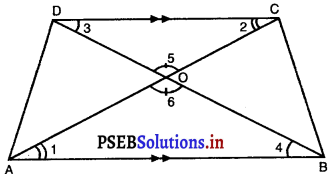 ∆AOB और ∆COD में, ∠1 = ∠2 (एकांतर कोण) ∠3 = ∠4 (एकांतर कोण) ∠5 = ∠6 (शीर्षाभिमुख कोण)। ∴ ∆AOB ~ ∆COD \(\frac{\ {ar}(\triangle \mathrm{AOB})}{\ {ar}(\Delta \mathrm{COD})}=\frac{\mathrm{AB}^{2}}{\mathrm{CD}^{2}}\) {यदि दो त्रिभुजें समरूप हों, तो उनके क्षेत्रफलों का अनुपात उनकी संगत भुजाओं के अनुपात का वर्ग होता है।} = \(\frac{(2 \mathrm{CD})^{2}}{\mathrm{CD}^{2}}\) \(\frac{\ {ar}(\triangle \mathrm{AOB})}{\ {ar}(\triangle \mathrm{COD})}=\frac{4 \mathrm{CD}^{2}}{\mathrm{CD}^{2}}=\frac{4}{1}\) ∴ वांछित ar ∆AOB और ar ∆COD का अनुपात = 4 : 1
∆AOB और ∆COD में, ∠1 = ∠2 (एकांतर कोण) ∠3 = ∠4 (एकांतर कोण) ∠5 = ∠6 (शीर्षाभिमुख कोण)। ∴ ∆AOB ~ ∆COD \(\frac{\ {ar}(\triangle \mathrm{AOB})}{\ {ar}(\Delta \mathrm{COD})}=\frac{\mathrm{AB}^{2}}{\mathrm{CD}^{2}}\) {यदि दो त्रिभुजें समरूप हों, तो उनके क्षेत्रफलों का अनुपात उनकी संगत भुजाओं के अनुपात का वर्ग होता है।} = \(\frac{(2 \mathrm{CD})^{2}}{\mathrm{CD}^{2}}\) \(\frac{\ {ar}(\triangle \mathrm{AOB})}{\ {ar}(\triangle \mathrm{COD})}=\frac{4 \mathrm{CD}^{2}}{\mathrm{CD}^{2}}=\frac{4}{1}\) ∴ वांछित ar ∆AOB और ar ∆COD का अनुपात = 4 : 1 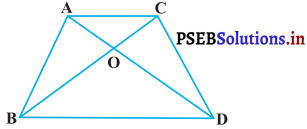 हल: दिया है : AABC और ADBC एक ही आधार BC पर बने हुए हैं। AD, BC को 0 पर प्रतिच्छेद करती है।
हल: दिया है : AABC और ADBC एक ही आधार BC पर बने हुए हैं। AD, BC को 0 पर प्रतिच्छेद करती है। 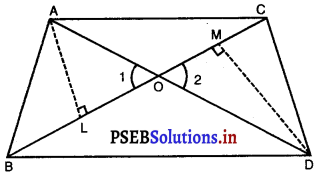 सिद्ध कीजिए : \(\frac{\ {ar}(\triangle \mathrm{ABC})}{\ {ar}(\triangle \mathrm{DBC})}=\frac{\mathrm{AO}}{\mathrm{DO}}\) रचना : AL ⊥ BC, DM ⊥ BC खींचिरा उपपत्ति : ∆ALO और ∆DMO में, ∠1 = ∠2 (शीर्षाभिमुख कोण) ∠L = ∠M (प्रत्येक 90°) ∴ ∆ALO ~ ∆DMO [AA समरूपता कसौटी] ∴ \(\frac{\mathrm{AL}}{\mathrm{DM}}=\frac{\mathrm{AO}}{\mathrm{DO}}\) …………….(1) [यदि दो त्रिभुजें समरूप हों, तो संगत भुजाएँ समानुपाती होती हैं।]
सिद्ध कीजिए : \(\frac{\ {ar}(\triangle \mathrm{ABC})}{\ {ar}(\triangle \mathrm{DBC})}=\frac{\mathrm{AO}}{\mathrm{DO}}\) रचना : AL ⊥ BC, DM ⊥ BC खींचिरा उपपत्ति : ∆ALO और ∆DMO में, ∠1 = ∠2 (शीर्षाभिमुख कोण) ∠L = ∠M (प्रत्येक 90°) ∴ ∆ALO ~ ∆DMO [AA समरूपता कसौटी] ∴ \(\frac{\mathrm{AL}}{\mathrm{DM}}=\frac{\mathrm{AO}}{\mathrm{DO}}\) …………….(1) [यदि दो त्रिभुजें समरूप हों, तो संगत भुजाएँ समानुपाती होती हैं।] 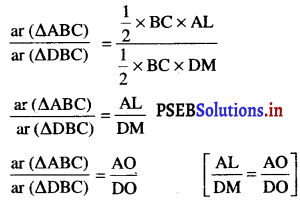
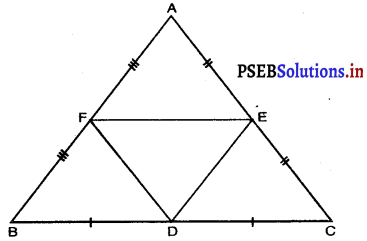 उपपत्ति : चूँकि ∆ABC ~ ∆DEF, ∴ \(\frac{\ {ar}(\triangle \mathrm{ABC})}{\ {ar}(\triangle \mathrm{DEF})}=\frac{\mathrm{BC}^{2}}{\mathrm{EF}^{2}}\) \(\frac{\mathrm{BC}^{2}}{\mathrm{EF}^{2}}\) = 1 ⇒ BC2 = EF2 ⇒ BC = EF. साथ ही, चूँकि ∆ABC ~ ∆DEF, इसलिए वे समकोणिक हैं और ∠B = ∠E और ∠C =∠F. अब त्रिभुजों ABC और DEF में, ∠B = ∠E, ∠C = ∠F और BC = EF ∴ ∆ABC = ∆DEF (ASA सर्वांगसमता प्रमेय)
उपपत्ति : चूँकि ∆ABC ~ ∆DEF, ∴ \(\frac{\ {ar}(\triangle \mathrm{ABC})}{\ {ar}(\triangle \mathrm{DEF})}=\frac{\mathrm{BC}^{2}}{\mathrm{EF}^{2}}\) \(\frac{\mathrm{BC}^{2}}{\mathrm{EF}^{2}}\) = 1 ⇒ BC2 = EF2 ⇒ BC = EF. साथ ही, चूँकि ∆ABC ~ ∆DEF, इसलिए वे समकोणिक हैं और ∠B = ∠E और ∠C =∠F. अब त्रिभुजों ABC और DEF में, ∠B = ∠E, ∠C = ∠F और BC = EF ∴ ∆ABC = ∆DEF (ASA सर्वांगसमता प्रमेय) 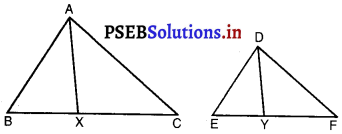
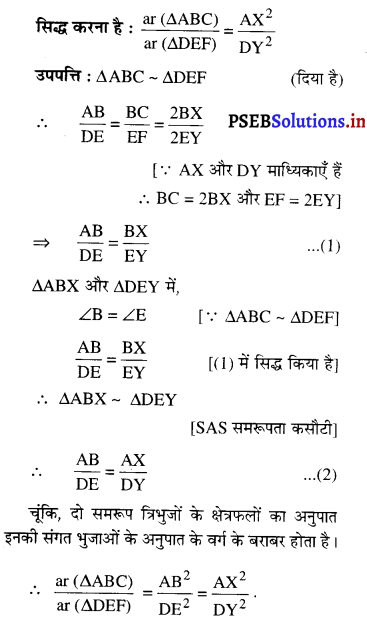
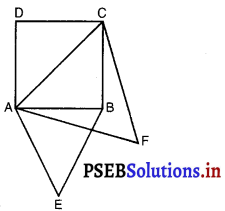 सिद्ध कीजिए : \(\frac{\ {ar}(\triangle \mathrm{ABC})}{\ {ar}(\triangle \mathrm{ACF})}=\frac{1}{2}\) उपपत्ति : समकोण ∆ABC में, AB2 + BC2 = AC2 [पाइथागोरस प्रमेय द्वारा] = AB2 + AB2 = AC2 [∵ AB = BC, एक ही वर्ग की भुजाएँ] ∴ 2AB2 = AC2 ………………(1) अब, प्रत्येक ∆ABE और ∆ACF समबाहु और इसलिए समकोणिक हैं और इसलिए समरूप हैं। अर्थात् ∆ABE ~ ∆ACF. यहाँ पहली ∆ की कोई भुजा दूसरी त्रिभुज की किसी भुजा से समांतर हैं। ∴ \(\frac{\ {ar}(\triangle \mathrm{ABE})}{\ {ar}(\triangle \mathrm{ACF})}=\frac{\mathrm{AB}^{2}}{\mathrm{AC}^{2}}\) [:: दो समरूप त्रिभुजों के क्षेत्रफलों का अनुपात उनकी संगत भुजाओं के अनुपात के वर्ग के बराबर होता है।] = \(\frac{\mathrm{AB}^{2}}{2 \mathrm{AB}^{2}}=\frac{1}{2}\). [(1) का प्रयोग करने पर]
सिद्ध कीजिए : \(\frac{\ {ar}(\triangle \mathrm{ABC})}{\ {ar}(\triangle \mathrm{ACF})}=\frac{1}{2}\) उपपत्ति : समकोण ∆ABC में, AB2 + BC2 = AC2 [पाइथागोरस प्रमेय द्वारा] = AB2 + AB2 = AC2 [∵ AB = BC, एक ही वर्ग की भुजाएँ] ∴ 2AB2 = AC2 ………………(1) अब, प्रत्येक ∆ABE और ∆ACF समबाहु और इसलिए समकोणिक हैं और इसलिए समरूप हैं। अर्थात् ∆ABE ~ ∆ACF. यहाँ पहली ∆ की कोई भुजा दूसरी त्रिभुज की किसी भुजा से समांतर हैं। ∴ \(\frac{\ {ar}(\triangle \mathrm{ABE})}{\ {ar}(\triangle \mathrm{ACF})}=\frac{\mathrm{AB}^{2}}{\mathrm{AC}^{2}}\) [:: दो समरूप त्रिभुजों के क्षेत्रफलों का अनुपात उनकी संगत भुजाओं के अनुपात के वर्ग के बराबर होता है।] = \(\frac{\mathrm{AB}^{2}}{2 \mathrm{AB}^{2}}=\frac{1}{2}\). [(1) का प्रयोग करने पर] 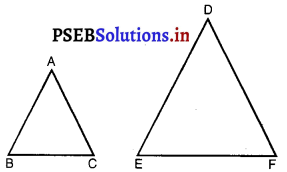 (दिया है) ∆ABC ~ ∆DEF \(\frac{\mathrm{AB}}{\mathrm{DE}}=\frac{\mathrm{AC}}{\mathrm{DF}}=\frac{\mathrm{BC}}{\mathrm{EF}}=\frac{4}{9}\) ∴ \(\frac{\ {ar}(\Delta \mathrm{ABC})}{\ {ar}(\Delta \mathrm{DEF})}=\frac{\mathrm{AB}^{2}}{\mathrm{DE}^{2}}\) [दो समरूप त्रिभुजों के क्षेत्रफलों का अनुपात उनकी संगत भुजाओं के अनुपात के वर्ग के बराबर होता है] ∴ \(\frac{\ {ar}(\triangle \mathrm{ABC})}{\ {ar}(\Delta \mathrm{DEF})}=\left(\frac{4}{9}\right)^{2}=\frac{16}{81}\) ∴ (D) सही विकल्प है।
(दिया है) ∆ABC ~ ∆DEF \(\frac{\mathrm{AB}}{\mathrm{DE}}=\frac{\mathrm{AC}}{\mathrm{DF}}=\frac{\mathrm{BC}}{\mathrm{EF}}=\frac{4}{9}\) ∴ \(\frac{\ {ar}(\Delta \mathrm{ABC})}{\ {ar}(\Delta \mathrm{DEF})}=\frac{\mathrm{AB}^{2}}{\mathrm{DE}^{2}}\) [दो समरूप त्रिभुजों के क्षेत्रफलों का अनुपात उनकी संगत भुजाओं के अनुपात के वर्ग के बराबर होता है] ∴ \(\frac{\ {ar}(\triangle \mathrm{ABC})}{\ {ar}(\Delta \mathrm{DEF})}=\left(\frac{4}{9}\right)^{2}=\frac{16}{81}\) ∴ (D) सही विकल्प है।